Funções Financeiras do Excel*
|
|
|
- Baltazar Nobre Valente
- 6 Há anos
- Visualizações:
Transcrição
1 Apêndice A Funções Financeiras do Excel* A.1 INTRODUÇÃO O objetivo deste apêndice é o de rever as nomenclaturas e convenções adotadas na representação de fluxos de caixa, mostrar a forma de operar das principais funções financeiras da Planilha Excel, e compará-las, quando possível, com as funções correspondentes da calculadora HP 12 C. Na primeira parte, mostraremos as convenções usadas na representação de fluxos de caixa segundo o Diagrama Padrão (Figura A.1) e as funções financeiras básicas do Excel (NPER, TAXA, VP, PGTO e VF) que realizam, respectivamente, as mesmas operações que as teclas n, i, PV, PMT e FV da calculadora HP 12 C. Resolvemos apresentar essas funções do Excel na mesma disposição das teclas n, i, PV, PMT e FV, da HP12 C, e criamos assim um Simulador da calculadora, cuja montagem é explicada nos próximos itens. Esse Simulador da HP 12 C consiste apenas numa forma pré-definida de se utilizar as funções financeiras básicas do Excel. Um ícone do Simulador pode ser gravado em seu micro computador. Dessa forma, você terá a sua disposição uma ferramenta, em Excel, com os recursos semelhantes aos da HP 12 C, sem nenhum custo, para realizar as operações usuais do mercado financeiro. Você pode também utilizar o Simulador dentro do ambiente do CD ROM. O simulador da HP 12 C pode ser considerado como uma representação esquemática da calculadora, na medida em que apresenta na sua parte superior as teclas n, i, PV, PMT e FV e na sua parte inferior o visor da HP 12 C. Assim, ele é utilizado no desenvolvimento do livro como uma forma didática de representar os dados dos problemas seja na solução pela HP 12 C ou pelas funções financeiras básicas do Excel. Da mesma forma, o Simulador irá auxiliar o leitor na solução dos problemas propostos nesse CD ROM. Na segunda parte do anexo, mostraremos a utilização das funções financeiras do Excel VPL, TIR, XVPL e XTIR, que são utilizadas na solução de problemas envolvendo fluxos de caixa Não Homogêneos. A função VPL calcula o Valor Presente Líquido e a função TIR calcula a Taxa Interna de Retorno de fluxos de caixa que são informados com o registro seqüencial de todas as suas parcelas individuais. Essas funções realizam exatamente as mesmas operações que as funções amarelas NPV ( Net Present Value ) e IRR ( Internal Rate of Return ) da calculadora HP 12 C. Apresentaremos, ainda, a montagem do gráfico do Valor Presente Líquido em função da taxa de juros usada no desconto do fluxo de caixa, dada a sua importância na análise e comparação de fluxos de caixa. As funções financeiras XVPL e XTIR, do Excel realizam cálculos em fluxos de caixa que são informados através de suas parcelas individuais e das respectivas datas de calendário em que ocorrem. São funções especiais, sem correspondentes na HP 12 C, e de grande utilidade na solução de problemas rotineiros do mercado financeiro. * PUCCINI, Abelardo de Lima. Matemática Financeira: objetiva e aplicada. 8.ed.rev.atual. São Paulo: Saraiva,2009.
2 102 A.2 CÁLCULOS FINANCEIROS BÁSICOS Neste item apresentamos as nomenclaturas e convenções adotadas pelas funções financeiras básicas do Excel (NPER, TAXA, VP, PGTO e VF), nas operações com fluxos de caixa. A.2.1 NOMENCLATURA E CONVENÇÕES ADOTADAS As cinco funções financeiras básicas da Planilha Excel, versão em Português, obedecem às seguintes definições: NPER Número de períodos de capitalização de juros, expresso em anos, semestres, trimestres, meses ou dias. Os valores de NPER podem ser informados como números inteiros ou fracionários. Na HP 12 C esse parâmetro corresponde à tecla n; TAXA Taxa de Juros, por período de capitalização, expressa em porcentagem, com referencial de tempo (% aa, % as; % at,% am ou % ad) idêntico ao do número de períodos; Na HP 12 C esse parâmetro corresponde à tecla i; VP Valor Presente, ou seja, valor do capital inicial aplicado; Na HP 12 C esse parâmetro corresponde à tecla PV; PGTO Valor de cada prestação (PaGamenTO) da série uniforme de valores que ocorrem no final de cada período (Série Postecipada), ou no início de cada período (Série Antecipada); Na HP 12 C esse parâmetro corresponde à tecla PMT; VF Valor Futuro, ou valor do montante acumulado no final do período NPER, com a mesma taxa de juros em cada período de capitalização; Na HP 12 C esse parâmetro corresponde à tecla FV; Pela convenção de final de período os valores que ocorrem ao longo de cada período devem ser representados no final dos respectivos períodos. Mostramos, a seguir, o Diagrama Padrão representando esquematicamente esses cinco elementos, com a convenção de final de período, e com as nomenclaturas adotadas pelo Excel e pela HP 12 C. O Simulador da HP 12 C adota as mesmas nomenclaturas e convenções da calculadora. Figura A 1 - Convenção de Final de Período
3 103. Pela convenção de início de período os valores que ocorrem ao longo de cada período devem ser representados no final dos respectivos períodos. A representação esquemática passa a ser a seguinte: Figura A 2 - Convenção de Início de Período - Série Antecipada As convenções de início ou final de período só alteram o posicionamento da Série Uniforme (Prestações Iguais), que é considerada Antecipada ou Postecipada, se a convenção adotada for a de início ou de final de período, respectivamente. Em relação às cinco funções financeiras básicas são relevantes os seguintes comentários: a) Cada função financeira do Excel depende dos outros quatro elementos do fluxo de caixa, e da convenção adotada para representar o fluxo de caixa (início ou final de período); b) O valor da função financeira VP (Valor Presente), por exemplo, é obtido a partir dos outros quatro elementos do fluxo de caixa (TAXA, NPER, PGTO, VF); c) Os problemas que envolvem apenas quatro elementos devem ser resolvidos com o registro do número zero para o quinto elemento que não participa do problema; d) As cinco funções financeiras do Excel utilizam um parâmetro, denominado TIPO, para informar se a convenção adotada é a de Final de Período (TIPO = 0), ou a de Início de Período (TIPO = 1). Na ausência desse parâmetro as funções financeiras assumem que TIPO = 0, e seguem a convenção de final período, com a Série Postecipada; e) A opção TIPO = 0 corresponde à convenção END da HP 12 C, e a opção TIPO = 1 corresponde à opção BEGIN da calculadora. f) O Simulador da HP 12 não permite a informação do parâmetro TIPO e, portanto, assume TIPO = 0, e sempre opera com a convenção de final de período, ou seja, com a Série Uniforme Postecipada; g) Os valores do número de períodos (NPER) podem ser registrados na planilha Excel como números inteiros, ou fracionários; h) A unidade referencial de tempo da taxa de juros (TAXA) deve necessariamente coincidir com a unidade referencial de tempo utilizada para definir o número de períodos (NPER); i) Os valores monetários (VP, VF e PGTO) devem ser registrados na Planilha Excel de acordo com a convenção de sinal, isto é, as entradas de caixa (recebimentos) devem ter o sinal positivo (+), e as saídas de caixa (pagamentos) devem ter o sinal negativo (-);
4 104 A.2.2 FUNÇÕES FINANCEIRAS BÁSICAS - SIMULADOR DA HP 12 C No Apêndice A mostramos a utilização do simulador da HP 12 C nos cálculos de fluxos de caixa que obedecem ao Diagrama Padrão, com a Série Uniforme Postecipada. Destacamos, ainda, que os problemas que não seguem o Diagrama Padrão podem ser facilmente desdobrados em outros problemas equivalentes que se enquadram nesse diagrama e podem ser resolvidos de acordo com a sua convenção. O simulador da HP 12 C é um arquivo em Excel, com as funções financeiras básicas e os seus respectivos parâmetros alinhados horizontalmente na mesma ordem das teclas da calculadora HP 12C, conforme mostra o esquema a seguir: Simulador da HP 12 C Cálculo de PMT n i PV PMT FV x x,xx xx.xxx,xx xx.xxx,xx xx.xxx,xx Em relação a esse Simulador da HP 12 C destacamos os seguintes pontos: a) na parte inferior são colocados os valores correspondentes a cada um dos respectivos elementos do fluxo de caixa, que podem ser registrados nas células da Planilha Excel, em qualquer ordem de entrada; b) os parâmetros financeiros (PV, PMT e FV) devem ser registrados no Simulador de acordo com a convenção de sinal; c) o parâmetro financeiro (PV, PMT ou FV) que não faz parte do problema deve ter o seu valor registrado como zero, para não interferir no resultado. d) a célula em destaque é sempre aquela que contém a função financeira do Excel e que dispara o cálculo da operação desejada. É nessa célula que aparece o valor da solução do problema; No exemplo acima essa célula corresponde ao parâmetro PMT. É abaixo dela que inserimos a função PGTO do Excel para realizar o cálculo da prestação, a partir dos demais parâmetros, localizados horizontalmente ao seu lado, na mesma ordem das teclas da HP 12 C; Adotamos a nomenclatura PMT na parte superior do simulador para corresponder à tecla PMT da HP 12 C; e) o número de períodos de capitalização é representado por n na parte superior do Simulador, para corresponder à tecla n da HP 12 C. Quando esse parâmetro é um dado do problema ele pode registrado como um número inteiro ou fracionário; Quando é a incógnita do problema o seu valor é calculado pela função NPER do Excel colocada na célula inferior correspondente, que é apresentada em destaque. O resultado obtido por essa função não é arredondado para o primeiro número inteiro superior como faz a HP 12 C; f) a taxa de juros por período de capitalização é representada por i na parte superior do Simulador, para corresponder à tecla i da HP 12 C. Quando esse parâmetro é um dado do problema, 8,0 % p.ex., a taxa deve ser informada pelo registro do número 8. Internamente o simulador, tal como a HP 12 C, converte esse número para 8/100= 8%; Quando esse parâmetro é a incógnita do problema o seu valor é calculado pela função TAXA do Excel colocada na célula inferior correspondente, que é apresentada em destaque;
5 105 g) o Valor Presente é representado por PV na parte superior do Simulador, para corresponder à tecla PV da HP 12 C. Quando esse parâmetro é a incógnita do problema o seu valor é calculado pela função VP do Excel, e colocado na célula inferior correspondente, que é apresentada em destaque; h) o Valor Futuro é representado por FV na parte superior do Simulador, para corresponder à tecla FV da HP 12 C. Quando esse parâmetro é a incógnita do problema o seu valor é calculado pela a função VF do Excel na célula inferior correspondente, que é apresentada em destaque; As funções financeiras básicas do Excel que realizam as operações do Simulador da HP 12 C, e os seus respectivos parâmetros, estão indicados a seguir: Função Financeira do Excel Valor Calculado Pelo Simulador da HP 12 C Tabela A.1 Parâmetros da Função do Excel VP PV (TAXA; NPER; PGTO; VF; TIPO) VF FV (TAXA; NPER; PGTO; VP; TIPO) PGTO PMT (TAXA; NPER; VP; VF; TIPO) TAXA i (NPER; PGTO; VP; VF; TIPO; ESTIMATIVA) NPER n (TAXA; PGTO; VP; VF; TIPO) Os parâmetros de cada função financeira devem ser informados na seqüência indicada na tabela, e no simulador estão dispostos horizontalmente na mesma ordem das teclas da HP 12 C. A função TAXA, que realiza o cálculo da taxa de juros, tem um parâmetro adicional denominado ESTIMATIVA. Este parâmetro corresponde à estimativa inicial para o valor da taxa de juros que é obtido por um processo interativo de cálculo numérico. Verifique no item A como foi fixado no simulador da HP 12 C esse parâmetro adicional da função TAXA da planilha Excel. Esse simulador da HP 12 C consiste, portanto, apenas numa forma pré-definida de se utilizar as funções financeiras básicas do Excel (NPER, TAXA, VP, PGTO e VF), Ele também pode ser também considerado como uma representação esquemática da própria calculadora, na medida em que apresenta na sua parte superior as teclas n, i, PV, PMT e FV e, na sua parte inferior, os valores contidos no visor da HP 12 C. Pelo fato do simulador ter essa dupla função ele foi utilizado no desenvolvimento do livro como uma forma didática de representar os dados dos problemas seja na solução pela calculadora ou pelas funções financeiras do Excel. Os Exemplos Numéricos dos próximos itens mostram, em detalhe, a aplicação de cada uma dessas funções financeiras na montagem do Simulador. A CÁLCULO DO VALOR PRESENTE FUNÇÃO VP A função financeira VP serve para calcular o valor presente de fluxos de caixa que obedecem ao Diagrama Padrão, e tem os seguintes parâmetros: Valor Presente = VP (TAXA; NPER; PGTO; VF; TIPO) O Exemplo Numérico a seguir mostra a montagem do simulador da HP 12 C para o cálculo de PV ( Present Value ) utilizando a função VP (Valor Presente) do Excel.
6 Um título é emitido com um prazo de 6 meses e com um valor de resgate de $10.000,00. Determinar o valor que deve ser aplicado nesse título, na data de sua emissão, para que a taxa efetiva desse investimento seja igual a 0,85 % ao mês. Solução : Os dados do problema são os seguintes : PMT = 0,00 (para não participar do problema) n= 6 meses (prazo do título) i = 0,85% ao mês (taxa de juros) FV = $10.000,00 (valor de resgate) PV =? (valor da aplicação, a ser calculado pela função VP) Abra um arquivo em Excel e registre nas células de uma planilha o esquema do simulador, no formato indicado a seguir: Cálculo de PV n i PV PMT FV x,xx x,xx xx.xxx,xx xx.xxx,xx xx.xxx,xx Agora, entre com os dados do problema em qualquer seqüência, respeitando a convenção de sinal, conforme indicado a seguir: Cálculo de PV n i PV PMT FV 6 0,85 = VP( ) 0, ,00 Com os dados registrados na planilha precisamos agora colocar a fórmula da função VP na célula em destaque, abaixo do parâmetro PV do Simulador. Isso é alcançado pelas operações: coloque o sinal de (=) na célula em destaque; escolha Inserir no menu principal; selecione a opção Função; na janela das funções escolha VP nas funções financeiras; No final dessas operações aparece uma janela para auxiliar na colocação dos parâmetros da função, que pode ser visualizada a seguir: Ressaltamos os seguintes pontos em relação a essa função : os parâmetros da função podem ser digitados diretamente na janela da função, ou ser colocados em qualquer célula da planilha, e nesse caso temos de informar as respectivas células em que foram digitados;
7 107 optamos pela colocação dos parâmetros na forma acima indicada para deixá-los na mesma convenção da HP 12 C, e permitir a criação de um Simulador da calculadora; a taxa de juros é fornecida na célula abaixo da letra i do Simulador com o valor 0,85. Observe que na janela da função dividimos 0,85 por 100 para que a função opere com 0,85%, e a entrada de dados seja idêntica à da calculadora HP 12 C; o parâmetro TIPO não é incluído no Simulador e, portanto, é assumido com sendo igual a zero. Assim o Simulador assume a convenção de final de período; no canto direito inferior aparece o valor 9504, que será produzido pela função; Com os parâmetros registrados devemos mandar executar a função, que fornece o valor de $9.504,84 para o investimento a ser realizado. O mesmo resultado é obtido na calculadora HP 12 C. O Exemplo Numérico a seguir mostra a utilização do Simulador da HP 12 C na solução de problemas que envolvem o cálculo do valor presente. 2. Um título que paga juros anuais foi emitido com quatro cupons anuais de $800,00 e com um valor de resgate de $10.000,00 no final do 4º ano. Um investidor pretende comprá-lo na data de sua emissão e mantê-lo por 4 anos até o seu vencimento. Determinar o preço de compra desse título para que esse investidor tenha uma rentabilidade efetiva de 9,5 % ao ano, assumindo o ano com 360 dias. Solução : Os dados do problema são os seguintes : PMT = (+) $800,00 (valor do cupom anual) n= 4 anos (prazo do título) FV = (+) $10.000,00 (valor de resgate) i = 9,5% ao ano (taxa efetiva anual) PV =? (preço de compra, a ser calculado pela função VP) Utilize o simulador para o cálculo de PV, que foi montado no exemplo anterior, e entre com os dados em qualquer seqüência, respeitando a convenção de sinal: Cálculo de PV n I PV PMT FV 4,00 9, ,33 800, ,00 Observe que o Simulador vai realizando os cálculos da função VP na medida em que os dados vão sendo registrados nas suas respectivas células. Ao se concluir a entrada dos dados a célula em destaque indica o valor de (-) $9.519,33 para o valor de compra do título. Refaça as mesmas operações na calculadora HP 12 C e verifique que os resultados obtidos são idênticos. A CÁLCULO DO VALOR FUTURO FUNÇÃO VF A função financeira VF serve para calcular o valor futuro de fluxos de caixa que obedecem ao Diagrama Padrão, e tem os seguintes parâmetros : Valor Futuro = VF (TAXA; NPER; PGTO; VP; TIPO) O Exemplo Numérico a seguir mostra a montagem do Simulador da HP 12 C para o cálculo de FV ( Future Value ) utilizando a função VF (Valor Futuro) do Excel.
8 Uma instituição financeira recebe uma aplicação de $10.000,00, no regime de juros compostos, para ser resgatada num prazo de nove meses. Determinar o valor de resgate desse investimento para que a sua taxa efetiva de juros seja igual a 10 % ao ano. Assumir o ano com 360 dias. Solução : Os dados do problema são os seguintes : PMT = 0,00 N = 9 meses = 9/12 = 0,75 ano i = 10% ao ano PV = $10.000,00 FV =? (anular PMT) (prazo da operação em fração de ano) (taxa de juros) (valor da aplicação) (valor de regate, a ser calculado pela função VF) Abra um arquivo em Excel e registre nas células de uma planilha o esquema do simulador da HP 12 C, no formato indicado a seguir: Cálculo de FV n i PV PMT FV x,xx x,xx xx.xxx,xx xx.xxx,xx xx.xxx,xx Agora, entre com os dados do problema em qualquer seqüência, conforme indicado a seguir: Cálculo de FV n i PV PMT FV 0,75 10, ,00 0,00 = VF ( ) Com os dados registrados na planilha precisamos agora colocar a fórmula da função VF na célula em destaque, abaixo do parâmetro FV do simulador. Isso é alcançado pelas operações: coloque o sinal de (=) na célula em destaque escolha Inserir no menu principal; selecione a opção Função; na janela das funções escolha VF nas funções financeiras; No final dessas operações aparece uma janela para auxiliar na colocação dos parâmetros da função, que pode ser visualizada a seguir: Ressaltamos os seguintes pontos em relação a essa função : os parâmetros da função foram localizados em células contíguas à célula da própria função, na ordem das teclas da HP 12 C; a taxa de juros é fornecida com o valor 10,00, que é dividido por 100 para que a função opere com 10,00%; no canto direito inferior aparece o valor 10740,99499 que será produzido pela função;
9 109 Com os parâmetros informados devemos mandar executar a função VF, que fornece o valor de $10.740,99 para o valor de resgate da aplicação financeira. O Exemplo Numérico a seguir mostra a utilização do simulador da HP 12 C na solução de problemas que envolvem o cálculo do valor futuro. 2. Um investidor realiza 6 depósitos mensais, iguais e consecutivos, de $ 5.000,00, a partir do final de Janeiro. Determinar o valor acumulado por esses depósitos no final de Setembro do mesmo ano, sabendo-se que todos os depósitos são remunerados, a juros compostos de 0,90 % ao mês Solução : Em primeiro lugar vamos achar o valor acumulado pelos 6 depósitos no final de Junho, imediatamente após a realização do 6º depósito. Os dados são os seguintes : PV = 0,00 (anular PV ) PMT = (+) $5.000,00 (valor dos depósitos mensais) n = 6 meses (prazo dos depósitos) i = 0,90 % ao mês (taxa de juros) FV =? (valor do saldo a ser calculado pela função FV) Utilize o simulador da HP 12 para o cálculo de FV, que foi montado no exemplo anterior, e entre com os dados em qualquer seqüência, respeitando a convenção de sinal, conforme mostrado a seguir. Cálculo de FV N i PV PMT FV 6,00 0,90 0, , ,15 Observe que o Simulador vai realizando os cálculos da função FV na medida em que os dados vão sendo registrados nas suas respectivas células. Ao se concluir a entrada dos dados a célula em destaque indica o valor de (-) $30.683,15 para o valor do saldo acumulado no final de Junho. Precisamos, agora, capitalizar esse saldo do final de Junho por mais 3 meses para se chegar ao valor do saldo acumulado no final de Setembro. Isso pode ser alcançado pelas operações a seguir: Cálculo de FV n i PV PMT FV 3,00 0, ,15 0, ,07 que fornece o valor de $ para o valor do saldo desejado. A CÁLCULO DA PRESTAÇÃO FUNÇÃO PGTO A função financeira PGTO serve para calcular o valor da prestação/série uniforme de fluxos de caixa que obedecem ao Diagrama Padrão, e tem os seguintes parâmetros: Prestação = PGTO (TAXA; NPER; VP; VF; TIPO) O Exemplo Numérico a seguir mostra a montagem do Simulador para o cálculo de PMT ( PayMenT ) utilizando a função PGTO (PaGamenTO) do Excel. 1. Um financiamento de $10.000,00 deve ser liquidado em 24 prestações mensais, com a taxa de juros de 0,9 % ao mês, no regime de juros compostos. Determinar o valor da prestação mensal, sabendo-se que a 1ª prestação ocorre um mês após a liberação dos recursos (Série Postecipada); Solução: Os dados do problema são os seguintes : FV = 0,00 n = 24 meses i = 0,9 % ao mês PV = (-) $10.000,00 PMT =? (anular FV) (prazo do financiamento) (taxa de juros) (valor do principal do financiamento) (valor da prestação, a ser calculado pela função PGTO)
10 110 Abra um arquivo em Excel e registre nas células de uma planilha o esquema do Simulador da HP 12 C, no formato indicado a seguir: Cálculo de PMT n i PV PMT FV x,xx x,xx xx.xxx,xx xx.xxx,xx xx.xxx,xx Agora, entre com os dados do problema em qualquer seqüência, conforme indicado a seguir: Cálculo de PMT n i PV PMT FV 24 0, ,00 = PGTO ( ) 0,00 Com os dados registrados na planilha precisamos agora colocar a fórmula da função PGTO na célula em destaque, abaixo do parâmetro PGTO do Simulador. Isso é alcançado pelas operações: coloque o sinal de (=) na célula em destaque escolha Inserir no menu principal; selecione a opção Função; na janela das funções escolha PGTO nas funções financeiras; No final dessas operações aparece uma janela para auxiliar na colocação dos parâmetros da função, que pode ser visualizada a seguir: Observe que no canto direito inferior aparece o valor 465, que será produzido pela função: Com os parâmetros informados devemos mandar executar a função, que fornece o valor de $465,15 para o valor da prestação mensal. A CÁLCULO DA TAXA DE JUROS FUNÇÃO TAXA A função financeira TAXA serve para calcular o valor da taxa de juros de fluxos de caixa que obedecem ao Diagrama Padrão, e tem os seguintes parâmetros: Taxa de Juros = TAXA (NPER; PGTO; VP; VF; TIPO) O Exemplo Numérico a seguir mostra a montagem do Simulador para o cálculo da taxa de juros i utilizando a função TAXA do Excel.
11 Um financiamento de $10.000,00 deve ser liquidado em 12 prestações mensais de $880,00, no regime de juros compostos. Determinar a taxa efetiva de juros desse financiamento, sabendo-se que a 1ª prestação ocorre um mês após a liberação dos recursos (Série Postecipada). Solução : Os dados do problema são os seguintes : FV = 0,00 (anular FV) n= 12 meses (prazo do financiamento) PV = (-) $10.000,00 (valor do principal do financiamento) PMT = (+) 880,00 (valor da prestação) i =? (valor da taxa de juros em % ao mês, a ser calculado pela função TAXA) Abra um arquivo em Excel e registre nas células de uma planilha o esquema do Simulador da HP 12 C, no formato indicado a seguir: Cálculo de i N i PV PMT FV x,xx x,xx xx.xxx,xx xx.xxx,xx xx.xxx,xx Agora, entre com os dados do problema em qualquer seqüência, conforme indicado a seguir: Cálculo de i N i PV PMT FV 12 = TAXA ( ) ,00 880,00 0,00 Com os dados registrados na planilha precisamos agora colocar a fórmula da função TAXA na célula em destaque, abaixo do parâmetro i do Simulador. Isso é alcançado pelas operações: coloque o sinal de (=) na célula em destaque escolha Inserir no menu principal; selecione a opção Função; na janela das funções escolha TAXA nas funções financeiras; No final dessas operações aparece uma janela para auxiliar na colocação dos parâmetros da função, que pode ser visualizada a seguir:
12 112 Do lado direito dos parâmetros aparece uma janela drop-down que permite visualizar o parâmetro ESTIMATIVO dessa função, conforme indicado a seguir: Ressaltamos os seguintes pontos em relação a essa função: o parâmetro ESTIMATIVA não foi fornecido e é assumido com sendo igual a zero. Assim a função assume a estimativa inicial da taxa de juros com sendo igual a 0%; no canto direito inferior aparece o valor 0, que será produzido pela função; para que o resultado apareça da mesma forma que na HP 12 C, multiplicamos a fórmula da função por 100; Com os parâmetros informados devemos mandar executar a função, que fornece o valor de 0, % para o valor da taxa de juros mensal do financiamento. O Exemplo Numérico a seguir mostra a utilização do Simulador na solução de um problema que envolve o cálculo da taxa de juros, quando a solução inicial fornecido pelo parâmetro ESTIMATIVA = 0 não permite a obtenção do resultado. 2. Um financiamento de $1.000,00 deve ser liquidado em 6 prestações mensais de $550,00, no regime de juros compostos. Determinar a taxa efetiva de juros desse financiamento, sabendo-se que a 1ª prestação ocorre um mês após a liberação dos recursos (Série Postecipada). Solução : Os dados do problema são os seguintes: FV = 0,00 N = 6 meses PV = (-) $1.000,00 PMT = (+) 550,00 i =? TAXA) (anular FV) (prazo do financiamento) (valor do principal do financiamento) (valor da prestação) (valor da taxa de juros em % ao mês, a ser calculado pela função Utilize o Simulador da HP 12 para o cálculo de i, que foi montado no exemplo anterior, e entre com os dados em qualquer seqüência, conforme mostrado a seguir. Cálculo de i n i PV PMT FV 6,00 x,xx ,00 550,00 0,00 Os parâmetros TIPO e ESTIMATVA não são informados e, portanto, são assumidos com o valor igual a zero. Ao se concluir a entrada dos dados a célula em destaque mostra a expressão #NUM, indicando que a função TAXA não conseguiu achar o valor da taxa de juros com os parâmetros fornecidos. Refaça as mesmas operações na calculadora HP 12 C e verifique que a calculadora encontra o valor de 50,21 % ao mês para a taxa de juros desejada. A dificuldade encontrada pela função TAXA é devido ao valor de 0% para a taxa de juros inicial fornecido pelo parâmetro ESTIMATIVA. Se aumentarmos o valor dessa estimativa inicial para 20 % ao ano, p. ex., o Simulador encontra o valor de 50,21% ao mês para a taxa de juros. Uma forma de automatizar o cálculo de uma estimativa inicial para a taxa de juros é através do método de juros médios, conforme indicado a seguir : Juros do financiamento em $ = (n x PMT + FV + PV) Juros do financiamento em % = 100*ABS ( (n x PMT +F V+ PV) / PV )
13 113 Prazo médio do financiamento Juros médios em % = (n+1)/2 = (juros do financiamento em %)/(prazo médio) Se aplicarmos essas fórmulas para o exemplo em questão, teremos : Juros em % =((6x 550,00 +0, ,00 )/(-)1.000,00)x100 = ABS ( (-) 230 %) = (+)230% Prazo médio = (6+1) / 2 = 3,5 meses Juros médios em % = 230% / 3,5 = 65,71% ao mês Se colocarmos essa taxa de juros para o parâmetro ESTIMATIVA, o Simulador funciona normalmente e encontra o valor de 50,21 % ao mês para a taxa de juros. Colocamos, assim, no Simulador, uma fórmula para calcular automaticamente o valor do parâmetro ESTIMATIVA por esse processo de juros médios. A CÁLCULO DO NÚMERO DE PERÍODOS FUNÇÃO NPER A função financeira NPER serve para calcular o valor do numero de períodos de fluxos de caixa que obedecem ao Diagrama Padrão, e tem os seguintes parâmetros: Nº de Períodos = NPER (TAXA; PGTO; VP; VF; TIPO) O Exemplo Numérico a seguir mostra a montagem do Simulador da HP 12 C para o cálculo do número de períodos n utilizando a função NPER do Excel. 1. Um financiamento de $10.000,00 deve ser liquidado com prestações mensais de $1.725,48. Determinar o número de prestações desse financiamento para que a taxa efetiva de juros seja igual a 1,00 % ao mês, no regime de juros compostos. Assumir que a 1ª prestação ocorre um mês após a liberação dos recursos (Série Postecipada). Solução : Os dados do problema são os seguintes : FV = 0,00 PV = (-) $10.000,00 PMT = (+) 1.725,48 i = 1,00 % ao mês? n=? NPER) (anular FV) (valor do principal do financiamento) (valor da prestação) (taxa de juros do financiamento) (valor do nº de prestações, em meses, a ser calculado pela função Abra um arquivo em Excel e registre nas células de uma planilha o esquema do Simulador da HP 12 C, no formato indicado a seguir: Cálculo de n N i PV PMT FV x,xx x,xx xx.xxx,xx xx.xxx,xx xx.xxx,xx Agora, entre com os dados do problema em qualquer seqüência, respeitando a convenção de sinal, conforme indicado a seguir: Cálculo de FV N i PV PMT FV = NPER ( ) 1, , ,48 0,00 Com os dados registrados na planilha precisamos agora colocar a fórmula da função NPER na célula em destaque, abaixo do parâmetro n do Simulador. Isso é alcançado pela operações : coloque o sinal de (=) na célula em destaque escolha Inserir no menu principal; selecione a opção Função;
14 114 na janela das funções escolha NPER nas funções financeiras; No final dessas operações aparece uma janela para auxiliar na colocação dos parâmetros da função, que pode ser visualizada a seguir: Observe que no canto direito inferior aparece o valor 6, que será produzido pela função. Com os parâmetros informados devemos mandar executar a função, que fornece o valor de 6, para o número de prestações mensais do financiamento. A SIMULADOR DA HP 12 C COM TODAS AS FUNÇÕES As cinco funções financeiras básicas do Excel estão agrupadas num único arquivo conforme indicado a seguir: Esse arquivo Excel, contendo as cinco funções financeiras básicas, é um excelente Simulador da HP 12 C, que pode ter um ícone colocado no plano de fundo do micro-computador para facilitar e agilizar seu acesso. Bem utilizado ele pode substituir, com vantagens, a calculadora HP 12 C no cálculo das operações básicas com fluxos de caixa que obedecem ao Diagrama Padrão da Figura A.1.
15 115 A.3 FLUXOS DE CAIXA NÃO-HOMOGÊNEOS Neste item vamos mostrar a utilização das funções financeiras do Excel que são utilizadas no cálculo do Valor Presente Líquido e da Taxa Interna de Retorno de fluxos de caixa não-homogêneos, cujas parcelas individuais não guardam entre si qualquer lei de formação. A.3.1 FUNÇÕES FINANCEIRAS VPL E TIR As funções financeiras VPL e TIR, da Planilha Excel, servem para calcular, respectivamente, o Valor Presente Líquido e a Taxa Interna de Retorno de fluxos de caixa cujas parcelas individuais são registradas nas células de uma planilha de forma seqüencial e cronológica. Todas as parcelas individuais do fluxo de caixa, inclusive aquelas que forem nulas, devem ser registradas nas células da planilha, sempre mantendo a ordem cronológica. Esse procedimento preserva a seqüência e as distâncias entre as parcelas do fluxo de caixa, condições indispensáveis para o cálculo correto dos juros, uma vez que cada célula da planilha corresponde a um período de contagem de juros. A fórmula da função financeira VPL tem a seguinte expressão : = VPL (Taxa; Valor 1; Valor 2;...) onde os parâmetros correspondem a : Taxa Taxa de desconto em %, cuja unidade referencial de tempo deve coincidir com a unidade referencial de tempo utilizada para definir o número de períodos; Valor 1 Valor da parcela do fluxo de caixa colocada no final do 1º período, ou seja, na 1ª célula após o investimento inicial; Valor 2 Valor da parcela do fluxo de caixa colocada no final do 2º período, ou seja, na 2ª célula após o investimento inicial; A fórmula da função financeira TIR tem a seguinte expressão : = TIR (Valores; Estimativa) onde os parâmetros correspondem a : Valores Valores de todas as parcelas individuais do fluxo de caixa, incluindo o investimento inicial, que devem ser informadas de forma seqüencial, nas células da planilha; Estimativa Valor da estimativa inicial para a taxa interna de retorno, em %. Se o parâmetro for omitido a função TIR assume esse valor inicial como sendo igual a zero; O exemplo numérico, a seguir, mostra os procedimentos necessários à correta utilização dessas duas funções financeiras do Excel. Considere o fluxo de caixa indicado na Tabela A-2 a seguir, que é idêntico ao usado na Tabela A 1 do Apêndice A Utilização da HP 12 C: Tabela A.2 Ano Valor ( $ ) 0 (-) ,00 1 (+) 1.000,00 2 (+) 2.000,00 3 (+) 2.000,00 4 (+) 0,00 5 (+) 3.000,00 6 (+) 3.000,00 7 (+) 3.000,00 Soma (+) 4.000,00
16 116 Utilizando as funções financeiras VPL e TIR determinar para esse fluxo de caixa : a) O Valor Presente Líquido, para a taxa de desconto de 9,00% ao ano; b) A Taxa Interna de Retorno, em % ao ano; c) O gráfico do valor presente líquido em função da taxa de desconto, no intervalo de 0% a 9% ao ano, com incrementos de 1 % ao ano; Solução : a) Valor Presente Líquido para a taxa de desconto de 9,00 % aa - função VPL A primeira providência é a de registrar as parcelas desse fluxo de caixa numa planilha Excel, obedecendo ao mesmo formato indicado na tabela anterior. Todas as parcelas individuais do fluxo de caixa devem ser informadas na ordem seqüencial indicada, inclusive a parcela nula do ano 4, para que seja preservada a posição relativa das parcelas ao longo do tempo. A unidade de tempo da planilha equivale a uma célula, e no exemplo, cada célula corresponde a um ano. Dessa forma, a taxa de desconto desse fluxo de caixa tem de estar informada em % ao ano, para que os valores estejam em unidades compatíveis. O valor presente líquido será calculado com a função VPL, cuja fórmula pode ser colocada em qualquer célula disponível da planilha. A seguir mostramos o fluxo de caixa, com todas as suas parcelas registradas numa planilha Excel, e a função VPL colocada na célula C14. As operações para colocar a fórmula da função VPL na célula C14 são as seguintes : Coloque o sinal de (=) na célula C14; Abra a janela Inserir no menu principal; Selecione a opção Função; Escolha a função VPL entre as funções financeiras; Ao finalizar essas operações aparece uma janela auxiliar para facilitar a localização dos parâmetros da função VPL, que pode ser visualiza na parte inferior da planilha anterior.
17 117 Deve-se ressaltar os seguintes pontos em relação aos valores que aparecem nessa planilha : o parâmetro Taxa da função VPL corresponde ao conteúdo da célula B14, que é igual a 9,00%. Esse valor poderia ter sido inserido diretamente na janela da função, o que dificultaria uma eventual análise de sensibilidade em função da taxa de juros. os valores do fluxo de caixa podem ser fornecidos individualmente (Valor 1, Valor 2, etc.), ou pelo intervalo das células onde estão contidos; Lembramos ainda que : no exemplo colocamos como Valor 1 o intervalo entre as células C4 e C10, que é representado pela expressão C4:C10. Para isso basta clicar o mouse, na janela auxiliar, no local reservado para o parâmetro Valor 1, e em seguida selecionar o intervalo das células C4 a C10; no lado direito da barra de fórmulas e na célula C14 da planilha aparece a fórmula do Valor Presente Líquido, que tem a seguinte expressão: = C3+ VPL(B14; C4:C10) no canto direito inferior da janela auxiliar da função VPL aparece o valor 9524,857013, que será produzido pela fórmula da função VPL; o valor do investimento inicial não é incluído nos parâmetros da função VPL, e por isso temos de somar o conteúdo da célula C3 ( ,00) na fórmula da célula C14 para obter o Valor Presente Líquido; Com todos os parâmetros informados devemos mandar executar a fórmula da célula C14 e obteremos (-)475,14 para o Valor Presente Líquido do fluxo de caixa, que corresponde ao valor de 9.524,86 calculado pela função VPL menos o valor de ,00 para o investimento inicial colocado na célula C3. b) Taxa Interna de Retorno, em % ao ano - função TIR; No exemplo em questão cada célula da planilha corresponde a um ano, e portanto a taxa interna de retorno do fluxo de caixa, obtida pela função TIR, será uma taxa de juros expressa em % ao ano. Com o fluxo de caixa já registrado na planilha Excel basta introduzir na célula C16 a fórmula da função TIR com as operações a seguir: Coloque o sinal de (=) na célula C16; Abra a janela Inserir no menu principal; Selecione a opção Função ; Escolha a função TIR entre as funções financeiras; Ao finalizar essa operações aparecerá uma janela auxiliar para facilitar a localização dos parâmetros da função TIR, que pode ser visualizada na parte inferior planilha indicada a seguir:
18 118 Ressaltamos os seguintes pontos em relação aos valores que aparecem nessa planilha: O parâmetro Valores corresponde a todas as parcelas do fluxo de caixa, inclusive a do investimento inicial, situada no ponto zero, que foram informadas pelo intervalo entre as células C3 e C10. Para isso basta clicar o mouse, na janela auxiliar, no local reservado para o parâmetro Valores, e em seguida selecionar o intervalo C3 a C10; o parâmetro Estimativa corresponde à estimativa inicial do valor da taxa interna de retorno e foi omitido. Dessa forma a função TIR assume esse valor inicial com sendo igual a zero. Em alguns casos a não informação da estimativa inicial impossibilita a obtenção do resultado da TIR. Lembramos ainda que: no lado direito da barra de fórmulas e na célula C16 da planilha aparece à fórmula da Taxa Interna de Retorno, que tem a seguinte expressão: = TIR (C3:C10) ; no canto direito inferior da janela auxiliar da função TIR aparece o valor 0, = 7, % ao ano, que será produzido pela fórmula da função TIR; Com todos os parâmetros informados devemos mandar executar a função TIR, que fornecerá o valor de 7,78 % ao ano para a Taxa Interna de Retorno do fluxo de caixa. c) Gráfico do Valor Presente Líquido x Taxa de Desconto Nesse item vamos mostrar a elaboração do gráfico do Valor Presente Líquido de um fluxo de caixa em função da Taxa de Desconto. Esse é um gráfico muito utilizado na análise e comparação de fluxos de caixa. Inicialmente calculamos o Valor Presente Líquido do fluxo de caixa para as Taxas de Descontos de 0 % a 9% ao ano, com incrementos de 1 % ao ano, e organizamos os dados conforme indicado a seguir. Os valores presentes líquidos e as respectivas taxas de desconto estão indicados no intervalo compreendido entre as células E3 e F12. Cada valor presente líquido foi obtido com a função VPL conforme explicado no item (a) deste exemplo. Nas células E3 a E12 estão indicados os valores das taxas de desconto que serão representados no eixo X do gráfico. Nas células F3 a F12 estão indicados os valores presentes líquidos (VPL) do fluxo de caixa que serão representados no eixo Y do gráfico.
19 119 Para a confecção do gráfico devemos, inicialmente, selecionar as células que contêm os dados que vão compor o gráfico, compreendidas entre as células E3 e F12, e em seguida escolher no menu principal a opção Inserir / Gráfico, e na janela Assistente de Gráfico realizar as seguintes operações : a) etapa 1- tipo de gráfico: Escolher o tipo Dispersão (XY), e um subtipo com curva contínua para o gráfico; Clicar na opção avançar, para seguir para a próxima janela; b) etapa 2 - dados de origem do gráfico : apenas clicar na opção avançar para seguir para a próxima janela; c) etapa 3 - opções de gráfico: digitar Valor Presente Líquido no espaço destinado ao título do gráfico; digitar Taxa (%) no espaço destinado ao Eixo dos Valores (X); digitar VPL ($) no espaço destinado ao Eixo dos Valores (Y); clicar na opção concluir; Concluídas essas operações obtemos o gráfico desejado, com a seguinte apresentação: Figura A.3 Valor Presente Líquido ($) x Taxa de Desconto (%) 5.000, , , , ,00 0, ,00 0% 2% 4% 6% 8% 10% Taxa (%) Esse gráfico pode, a seguir, ser personalizado, com alterações nas escalas dos eixos, nos tipos de fonte e número de casas decimais, etc, a critério do usuário. Realizamos diversas alterações no formato do gráfico e colocamos, ainda, o texto TIR =7,78% aa, e o resultado final está mostrado a seguir: Figura A.4 Valor Presente Líquido x Taxa de Desconto 4.000, ,00 TIR = 7,78 % aa VPL ($) 2.000, ,00 0,00 0% 1% 2% 3% 4% 5% 6% 7% 8% 9% ,00 Taxa (%)
20 120 A.3.2 FUNÇÕES FINANCEIRAS XVPL E XTIR As funções financeiras XVPL e XTIR, da Planilha Excel, têm a flexibilidade de calcular o Valor Presente Líquido e a Taxa Interna de Retorno de fluxos de caixa cujas parcelas não apresentam qualquer lei de formação quer em relação aos seus valores quer em relação às suas datas de ocorrência. A única exigência é que o fluxo de caixa seja registrado de forma cronológica, fazendo-se a vinculação do valor de cada uma das suas parcelas às suas respectivas datas de ocorrência. Essas duas funções calculam o número exato de dias existentes entre as parcelas do fluxo de caixa, e transformam a taxa anual de juros na sua taxa diária equivalente, assumindo o ano com 365 dias. Internamente todos os cálculos são feitos com essa taxa diária e com o número de períodos medido em dias. Se as funções XVPL e XTIR não estiverem incluídas na relação das Funções Financeiras do Excel, elas podem ser facilmente disponibilizadas pela planilha Excel mediante as seguintes operações: Escolha no menu principal a opção Ferramentas; Selecione a opção Suplementos ; Marque na janela que se abre a opção Ferramentas de Análise; Concluídas essas operações as funções XVPL e XTIR passam a constar da relação das funções financeiras do Excel. A fórmula da função financeira XVPL tem a seguinte expressão : onde os parâmetros correspondem a: = XVPL (Taxa; Valores; Datas) Taxa Valores Datas Taxa de desconto em % ao ano, com o ano de 365 dias; Valores das parcelas individuais do fluxo de caixa que devem ser informadas cronologicamente, desde o investimento inicial colocado no ponto zero, até a última parcela; Datas de calendário em que ocorrem, cronologicamente, as parcelas individuais do fluxo de caixa; A função XVPL calcula o Valor Presente Líquido do fluxo de caixa através das seguintes operações: transforma a taxa de desconto anual na sua taxa equivalente diária, no regime de juros compostos, considerando o ano com 365 dias; desconta individualmente cada parcela com essa taxa diária equivalente, considerando os dias decorridos desde o ponto zero; efetua a soma de todos os valores descontados ; É importante ressaltar que a função XVPL, diferentemente do que ocorre na função VPL, já inclui o investimento inicial na sua relação de Valores. A fórmula da função financeira XTIR tem a seguinte expressão : onde os parâmetros correspondem a : = XTIR (Valores; Datas; Estimativa) Valores Datas Estimativa valores das parcelas individuais do fluxo de caixa que devem ser informadas cronologicamente, desde o investimento inicial colocado no ponto zero, até a última parcela; datas de calendário em que ocorrem, cronologicamente, as parcelas individuais do fluxo de caixa; valor da estimativa inicial para a taxa interna de retorno, em % ao ano com 365 dias. Se o parâmetro for omitido a função XTIR assume esse valor com sendo igual a zero A função XTIR inicialmente calcula a Taxa Interna de Retorno em % ao dia, e posteriormente converte essa taxa diária na sua taxa equivalente anual, assumindo o ano com 365 dias, e fornece essa taxa anual como o resultado da função. O exemplo numérico, a seguir, mostra os procedimentos necessários à correta utilização dessas duas funções financeiras do Excel. Considere o fluxo de caixa indicado na Tabela A.3 a seguir:
21 121 Tabela A.3 Data Valor ( $ ) 01 / Mar (-) ,00 01 /Abr (+) 2.000,00 01 / Mai (+) 2.350,00 01 / Jun (+) 3.000,00 01 / Jul (+) 3.150,00 01 / Ago (+) 3.300,00 01 / Set (+) 4.000,00 Soma (+) 800,00 Utilizando as funções financeiras XVPL e XTIR determinar para esse fluxo de caixa : a) O Valor Presente Líquido para a taxa de desconto 12 % ao ano, assumindo o ano com 365 dias; b) A Taxa Interna de Retorno desse fluxo de caixa, em % ao ano, assumindo o ano com 365 dias e com 360 dias; Solução : a) Valor Presente Líquido para 12 % aa, com 365 dias - função XVPL A utilização da função XVPL com a taxa de desconto de 12 % ao ano, ano de 365 dias, não oferece qualquer dificuldade pois a função opera com a taxa anual exatamente nessas condições. A seguir mostramos o fluxo de caixa com as suas parcelas e respectivas datas registradas numa planilha Excel, obedecendo ao formato indicado na Tabela A.3. As operações para colocar a fórmula da função na célula C13 são idênticas às utilizadas no exemplo anterior, só que agora a função selecionada é a XVPL. Na janela auxiliar da função XVPL foram registradas as células onde estão localizados os parâmetros Taxa, Valores e Datas, da mesma forma como foi indicado no exemplo anterior.
22 122 Ressaltamos os seguintes pontos em relação aos dados dessa função: o parâmetro Taxa corresponde ao conteúdo da célula B13, que é 12% ao ano, com 365 dias; os valores do fluxo de caixa, inclusive o investimento inicial, estão contidos no intervalo entre as células C3 a C9, e estão registrados no parâmetro Valores; as datas correspondentes às parcelas do fluxo de caixa, inclusive a do investimento inicial, estão contidas no intervalo entre as células B3 a B9, e estão registradas no parâmetro Datas; na barra de fórmulas da planilha e na célula C13 da planilha aparece a fórmula da função XVPL, com a seguinte expressão: = XVPL (B13; C3:C9; B3: B9) no canto direito inferior da janela auxiliar da função aparece o valor 159, , que será produzido pela fórmula da função XVPL; Com todos os parâmetros informados devemos mandar executar a função, que fornece 159,96391 para o valor presente líquido desse fluxo de caixa. b) Taxa Interna de Retorno, em % ao ano - função XTIR A seguir mostramos o fluxo de caixa, com as suas parcelas e respectivas datas já registradas na planilha Excel e a função XTIR que foi colocada na célula C16 com operações idênticas às utilizadas no exemplo anterior, só que agora a função selecionada é a função XTIR. Na janela auxiliar da função XTIR foram registradas as células onde estão localizados os parâmetros Valores, Datas e Estimativa, da mesma forma como foi realizado no exemplo anterior. Ressaltamos os seguintes pontos em relação aos dados dessa função: os valores do fluxo de caixa, inclusive o investimento inicial, estão contidos no intervalo entre as células C3 a C9, e estão registrados no parâmetro Valores; as datas correspondentes às parcelas do fluxo de caixa, inclusive a do investimento inicial, estão contidas no intervalo entre as células B3 a B9, e estão registradas no parâmetro Datas; o parâmetro Estimativa corresponde à estimativa inicial do valor da taxa interna de retorno e foi omitido. Dessa forma a função XTIR assume esse valor inicial com sendo igual a zero;
23 123 Lembramos ainda que: no lado direito da barra de fórmulas e na célula C16 da planilha aparece à fórmula da função XTIR, com a seguinte expressão: = XTIR (C3:C9;B3:B9) no canto direito inferior da janela auxiliar da função XTIR aparece o valor 0, = 15, % ao ano, que será produzido pela função. Com todos os parâmetros informados devemos mandar executar a função XTIR, que fornecerá o valor de 15, % ao ano para a Taxa Interna de Retorno do fluxo de caixa, considerando o ano com 365 dias. A taxa anual para 360 dias pode obtida pela relação de taxa equivalentes, a juros compostos, conforme indicado a seguir: (1 + ia360) = (1, ) 360/365 = 1, , que fornece a taxa de 14, % ao ano, considerando o ano com 360 dias.
24 124 A.4 CONCLUSÃO E RESUMO DA FUNÇÕES Este Apêndice A - Funções Financeiras do Excel foi subdividido em duas partes, a saber : Na primeira parte desenvolvemos o Simulador da HP 12 C para ser utilizado em problemas envolvendo o Diagrama Padrão da Figura A.1, com os parâmetros NPER ( n ), TAXA ( i ), VP ( PV ), PGTO ( PMT ) e VF ( FV ), e apresentamos as operações necessárias para a utilização dessas cinco funções financeiras básicas na solução de diversos exemplos numéricos. Esse simulador também pose ser também considerado como uma representação esquemática da própria HP 12 C. Na sua parte superior aparecem as teclas n, i, PV, PMT e FV e, na sua parte inferior, aparecem os valores contidos no visor da calculadora. Na segunda parte mostramos a utilização das funções VPL, TIR, XVPL e XTIR, na solução de problemas com fluxos de caixa não-homogêneos, sem qualquer lei de formação entre as suas parcelas. Mostramos a elaboração do gráfico do Valor Presente Líquido (VPL) em função da Taxa de Desconto, pela sua importância nos problemas que envolvem análises e comparações de alternativas de fluxos de caixa. As funções VPL e TIR da planilha Excel são idênticas às funções NPV e IRR da HP 12 C. As funções XVPL e XTIR exigem que os dados do fluxo de caixa sejam registrados através das Datas e Valores de cada uma de suas parcelas. Essas funções não têm correspondentes na HP 12 C. Para realizar as mesmas operações na HP12 C é necessário converter o fluxo de caixa para uma base diária. As funções XVPL e XTIR operam com a taxa anual e com o ano de 365 dias. Internamente convertem essa taxa para a taxa diária equivalente, e realizam todos os cálculos considerando os dias decorridos entre as parcelas do fluxo de caixa. Caso o ano seja considerado com 360 dias é necessário fazer o ajuste da taxa anual para 365 dias, a juros compostos, com o conceito de taxas equivalentes. A Tabela A.4, a seguir, mostra uma comparação entre as Nomenclaturas e Convenções adotadas pela HP 12 C, pelo Excel e pelo Simulador da HP 12 C : Tabela A.4 Nomenclaturas e Convenções Adotadas Parâmetro / Função HP 12 C EXCEL Simulador Funções Básicas / Diagrama Padrão Número de Períodos n NPER n Taxa de Juros i TAXA i Valor Presente PV VP PV Prestação / Série Uniforme PMT PGTO PMT Valor Futuro FV VF FV Convenções do Fluxo de Caixa Final de Período (Série Postecipada) END Tipo = 0 Sempre Opera Início de Período (Série Antecipada) BEGIN Tipo = 1 Não Opera Sinal das parcelas [(+) ou (-)] Obrigatório Obrigatório Obrigatório Fluxos de Caixa Não Homogêneos Informação Seqüencial das Parcelas Valor Presente Líquido NPV VPL Não Opera Taxa Interna de Retorno IRR TIR Não Opera Informação das Parcelas com Datas Valor Presente Líquido Não Opera XVPL Não Opera Taxa Interna de Retorno Não Opera XTIR Não Opera A Tabela A.4 não só compara as nomenclaturas e convenções adotadas pelo Excel, pela HP 12 C e seu Simulador, mas também esclarece as restrições de cada instrumento e os cuidados que devem ser tomados ao utilizá-los.
Apêndice. Funções financeiras do Excel
 Apêndice B Funções financeiras do Excel B.1. INTRODUÇÃO...2 B.2. CÁLCULOS FINANCEIROS BÁSICOS...3 B.2.1. NOMENCLATURA E CONVENÇÕES ADOTADAS...3 B.2.2. FUNÇÕES FINANCEIRAS BÁSICAS SIMULADOR DA HP 12 C..
Apêndice B Funções financeiras do Excel B.1. INTRODUÇÃO...2 B.2. CÁLCULOS FINANCEIROS BÁSICOS...3 B.2.1. NOMENCLATURA E CONVENÇÕES ADOTADAS...3 B.2.2. FUNÇÕES FINANCEIRAS BÁSICAS SIMULADOR DA HP 12 C..
Apêndice. Utilização da HP 12 C
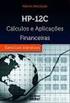 Apêndice A Utilização da HP 12 C A.1. INTRODUÇÃO...2 A.2. OPERAÇÕES ARITMÉTICAS DA HP 12 C...3 A.3. A TECLA AMARELA F E A TECLA AZUL G...5 A.4. NÚMERO DE CASAS DECIMAIS...5 A.5. AS FUNÇÕES DYS E DATE...6
Apêndice A Utilização da HP 12 C A.1. INTRODUÇÃO...2 A.2. OPERAÇÕES ARITMÉTICAS DA HP 12 C...3 A.3. A TECLA AMARELA F E A TECLA AZUL G...5 A.4. NÚMERO DE CASAS DECIMAIS...5 A.5. AS FUNÇÕES DYS E DATE...6
Séries de Pagamentos
 Séries de Pagamentos GST0054 MATEMÁTICA FINANCEIRA Prof. Antonio Sérgio antonio.sergio@estacio.br GST0045 Matemática Financeira 1 São as prestações que você já conhece: Carnê da loja; Leasing do carro,
Séries de Pagamentos GST0054 MATEMÁTICA FINANCEIRA Prof. Antonio Sérgio antonio.sergio@estacio.br GST0045 Matemática Financeira 1 São as prestações que você já conhece: Carnê da loja; Leasing do carro,
i i i i i i n - 1 n
 Aula Capítulo 6 SÉRIE UNIFORME PRESTAÇÕES IGUAIS Série uniforme de valores monetários (pagamentos ou recebimentos) juros compostos MODELO PRICE no qual todas as prestações tem o mesmo valor Fluxo de Caixa
Aula Capítulo 6 SÉRIE UNIFORME PRESTAÇÕES IGUAIS Série uniforme de valores monetários (pagamentos ou recebimentos) juros compostos MODELO PRICE no qual todas as prestações tem o mesmo valor Fluxo de Caixa
FEA RP - USP. Matemática Financeira 3 - Séries e Avaliação de Investimentos
 FEA RP - USP Matemática Financeira 3 - Séries e Avaliação de Investimentos Prof. Dr. Daphnis Theodoro da Silva Jr. Daphnis Theodoro da Silva Jr 1 Séries uniformes - Juros Compostos Series uniformes são
FEA RP - USP Matemática Financeira 3 - Séries e Avaliação de Investimentos Prof. Dr. Daphnis Theodoro da Silva Jr. Daphnis Theodoro da Silva Jr 1 Séries uniformes - Juros Compostos Series uniformes são
PARTE 1 - JUROS SIMPLES CONTEÚDO PROGRAMÁTICO. 1. Definições e nomenclatura 2. Conceito de capitalização simples 3. Fórmulas 4. Exercícios resolvidos
 PARTE 1 - JUROS SIMPLES CONTEÚDO PROGRAMÁTICO 1. Definições e nomenclatura 2. Conceito de capitalização simples 3. Fórmulas 4. Exercícios resolvidos 1. Definições e nomenclatura A Matemática Financeira
PARTE 1 - JUROS SIMPLES CONTEÚDO PROGRAMÁTICO 1. Definições e nomenclatura 2. Conceito de capitalização simples 3. Fórmulas 4. Exercícios resolvidos 1. Definições e nomenclatura A Matemática Financeira
Empreendedorismo. Prof. M.Sc. Sérgio Teixeira. Aula 09 Matemática Financeira. Cursos de Computação
 Cursos de Computação Empreendedorismo Prof. M.Sc. Sérgio Teixeira Aula 09 Matemática Financeira Referência: Slides do professor Jose Sergio Resende Casagrande Matemática Financeira Conceito/Objetivos Analisar
Cursos de Computação Empreendedorismo Prof. M.Sc. Sérgio Teixeira Aula 09 Matemática Financeira Referência: Slides do professor Jose Sergio Resende Casagrande Matemática Financeira Conceito/Objetivos Analisar
COM A HP 12 C. 8º encontro
 MATEMÁTICA FINANCEIRA COM A HP 12 C 8º encontro 09/09/2016 1 admfreeeork@yahoo.com.br 16 981057062 (Tim, WhatsApp) Blog admfreework.wordpress.com Facebook admfreework 09/09/2016 2 3 O VPL e a TIR permitem
MATEMÁTICA FINANCEIRA COM A HP 12 C 8º encontro 09/09/2016 1 admfreeeork@yahoo.com.br 16 981057062 (Tim, WhatsApp) Blog admfreework.wordpress.com Facebook admfreework 09/09/2016 2 3 O VPL e a TIR permitem
Capítulo 4 CONCEITOS FINANCEIROS BÁSICOS
 Capítulo 4 CONCEITOS FINANCEIROS BÁSICOS 4.1 Juros simples 4.2 Juros compostos 4.3 Valor do dinheiro no tempo 4.4 Equivalência de capitais Administração Financeira: uma abordagem prática (HOJI) 4.1 Juros
Capítulo 4 CONCEITOS FINANCEIROS BÁSICOS 4.1 Juros simples 4.2 Juros compostos 4.3 Valor do dinheiro no tempo 4.4 Equivalência de capitais Administração Financeira: uma abordagem prática (HOJI) 4.1 Juros
MATEMÁTICA FINANCEIRA PROF. ÁTILA
 1 MATEMÁTICA FINANCEIRA PROF. ÁTILA Aula 01 CONCEITOS BÁSICOS Classificação dos tipos de juros; O valor do dinheiro no tempo; Fluxos de caixa. 2 Introdução Ramo da Matemática que estuda o comportamento
1 MATEMÁTICA FINANCEIRA PROF. ÁTILA Aula 01 CONCEITOS BÁSICOS Classificação dos tipos de juros; O valor do dinheiro no tempo; Fluxos de caixa. 2 Introdução Ramo da Matemática que estuda o comportamento
Sumário. Prefácio, xiii
 Prefácio, xiii 1 Função dos juros na economia, 1 1.1 Consumo e poupança, 1 1.1.1 Necessidade natural de poupar, 2 1.1.2 Consumo antecipado paga juro, 2 1.2 Formação da taxa de juro, 4 1.2.1 Juro e inflação,
Prefácio, xiii 1 Função dos juros na economia, 1 1.1 Consumo e poupança, 1 1.1.1 Necessidade natural de poupar, 2 1.1.2 Consumo antecipado paga juro, 2 1.2 Formação da taxa de juro, 4 1.2.1 Juro e inflação,
Lista de exercício nº 2* Taxas equivalentes** e séries uniformes
 Lista de exercício nº 2* Taxas equivalentes** e séries uniformes 1. Calcule as taxas mensal e diária que são proporcionais à taxa de 3,6 % ao trimestre. Resposta: 1,2% a.m. e 0,04% a.d. 2. Calcule as taxas
Lista de exercício nº 2* Taxas equivalentes** e séries uniformes 1. Calcule as taxas mensal e diária que são proporcionais à taxa de 3,6 % ao trimestre. Resposta: 1,2% a.m. e 0,04% a.d. 2. Calcule as taxas
Lista de exercício nº 4* Fluxos de caixa não uniformes, inflação, juros reais e nominais
 Lista de exercício nº 4* Fluxos de caixa não uniformes, inflação, juros reais e nominais 1. Calcule o Valor Presente Líquido do fluxo de caixa que segue, para as taxas de desconto de 8% a.a., 10% a.a.
Lista de exercício nº 4* Fluxos de caixa não uniformes, inflação, juros reais e nominais 1. Calcule o Valor Presente Líquido do fluxo de caixa que segue, para as taxas de desconto de 8% a.a., 10% a.a.
MATEMÁTICA FINANCEIRA
 MATEMÁTICA FINANCEIRA A Matemática Financeira é uma ferramenta útil na análise de algumas alternativas de investimentos ou financiamentos de bens de consumo. Consiste em empregar procedimentos matemáticos
MATEMÁTICA FINANCEIRA A Matemática Financeira é uma ferramenta útil na análise de algumas alternativas de investimentos ou financiamentos de bens de consumo. Consiste em empregar procedimentos matemáticos
Matemática Financeira
 Matemática Financeira 2016.2 Sumário Capítulo I. Introdução à Apostila... 4 Capítulo II. Fundamentos da Matemática Financeira... 5 2.1. INTRODUÇÃO... 5 2.2. CAPITAL, NÚMERO DE PERÍODOS, JURO, MONTANTE,
Matemática Financeira 2016.2 Sumário Capítulo I. Introdução à Apostila... 4 Capítulo II. Fundamentos da Matemática Financeira... 5 2.1. INTRODUÇÃO... 5 2.2. CAPITAL, NÚMERO DE PERÍODOS, JURO, MONTANTE,
Principais conceitos de Matemática Financeira
 Principais conceitos de Matemática Financeira A aula 1 destina-se a discutir de forma sucinta os conceitos básicos da matemática financeira. O estudo desta seção é de fundamental importância como preparação
Principais conceitos de Matemática Financeira A aula 1 destina-se a discutir de forma sucinta os conceitos básicos da matemática financeira. O estudo desta seção é de fundamental importância como preparação
EXERCÍCIOS FINANÇAS CORPORATIVAS E VALOR ASSAF NETO CAPÍTULO 2 CÁLCULO FINANCEIRO E APLICAÇÕES
 1. Explique o que são taxas: 1. Nominais: Taxa de juro contratada numa operação. Normalmente é expressa para um período superior ao da incidência dos juros. 2. Proporcionais: Duas taxas expressas em diferentes
1. Explique o que são taxas: 1. Nominais: Taxa de juro contratada numa operação. Normalmente é expressa para um período superior ao da incidência dos juros. 2. Proporcionais: Duas taxas expressas em diferentes
Matemática Comercial
 Matemática Comercial Professora conteudista: Maria Ester Domingues de Oliveira Sumário Matemática Comercial Unidade I 1. TAXA DE JUROS...3 2. FLUXO DE CAIXA...4 3. JUROS SIMPLES... 4. VALOR NOMINAL E VALOR
Matemática Comercial Professora conteudista: Maria Ester Domingues de Oliveira Sumário Matemática Comercial Unidade I 1. TAXA DE JUROS...3 2. FLUXO DE CAIXA...4 3. JUROS SIMPLES... 4. VALOR NOMINAL E VALOR
FLUXO DE CAIXA UNIFORME & FLUXO DE CAIXA IRREGULAR ANDRÉ LUIZ AULA: 14/04
 FLUXO DE CAIXA UNIFORME & FLUXO DE CAIXA IRREGULAR ANDRÉ LUIZ AULA: 14/04 FLUXO DE CAIXA UNIFORME Fluxo de caixa:representa o controle financeiro. Controlar a entrada e a saída de dinheiro para um período
FLUXO DE CAIXA UNIFORME & FLUXO DE CAIXA IRREGULAR ANDRÉ LUIZ AULA: 14/04 FLUXO DE CAIXA UNIFORME Fluxo de caixa:representa o controle financeiro. Controlar a entrada e a saída de dinheiro para um período
UTILIZAÇÃO DE RECURSOS AVANÇADOS DO EXCEL EM FINANÇAS (PARTE I): XTIR, XVPL E MTIR
 UTILIZAÇÃO DE RECURSOS AVANÇADOS DO EXCEL EM FINANÇAS (PARTE I): XTIR, XVPL E MTIR! Planilha entregue para a resolução de exercícios! Utilidades na avaliação de projetos com fluxos de caixa diferentes!
UTILIZAÇÃO DE RECURSOS AVANÇADOS DO EXCEL EM FINANÇAS (PARTE I): XTIR, XVPL E MTIR! Planilha entregue para a resolução de exercícios! Utilidades na avaliação de projetos com fluxos de caixa diferentes!
PROFESSOR PAULO CÉSAR
 PROFESSOR PAULO CÉSAR Podem ser de dois tipos básicos: registradores de séries uniformes e registradores de fluxos de caixa ( séries não uniformes ). A seguir são apresentadas as principais funções financeiras
PROFESSOR PAULO CÉSAR Podem ser de dois tipos básicos: registradores de séries uniformes e registradores de fluxos de caixa ( séries não uniformes ). A seguir são apresentadas as principais funções financeiras
Unidade II MATEMÁTICA FINANCEIRA. Prof. Maurício Felippe Manzalli
 Unidade II MATEMÁTICA FINANCEIRA Prof. Maurício Felippe Manzalli Taxa Efetiva nos Descontos Comercial e Bancário Definição: i Denomina-se efetiva a taxa de juros à qual devemos aplicar os valores descontados
Unidade II MATEMÁTICA FINANCEIRA Prof. Maurício Felippe Manzalli Taxa Efetiva nos Descontos Comercial e Bancário Definição: i Denomina-se efetiva a taxa de juros à qual devemos aplicar os valores descontados
Finanças Empresariais Profa. Ms. Renata Ferreira. Traçando sua Situação Patrimonial
 Finanças Empresariais Profa. Ms. Renata Ferreira Traçando sua Situação Patrimonial Traçando sua Situação Patrimonial 1. Introdução Bem vindo ao curso de Finanças Empresariais!! O objetivo deste curso é
Finanças Empresariais Profa. Ms. Renata Ferreira Traçando sua Situação Patrimonial Traçando sua Situação Patrimonial 1. Introdução Bem vindo ao curso de Finanças Empresariais!! O objetivo deste curso é
Apostila 1 - Excel Recursos das planilhas eletrônicas para elaboração de conteúdos digitais para o ensino da matemática no ensino médio
 Ação PROEXT2015: Desenvolvimento e implementação de software educacional para a área de matemática, voltado para escolas de ensino médio da Rede Pública de Educação Básica dezembro de 2016 a novembro de
Ação PROEXT2015: Desenvolvimento e implementação de software educacional para a área de matemática, voltado para escolas de ensino médio da Rede Pública de Educação Básica dezembro de 2016 a novembro de
Matemática Financeira II
 Matemática Financeira II Material Teórico Séries de Pagamentos ou Rendas Responsável pelo Conteúdo: Prof. Ms. Carlos Henrique de J.Costa Revisão Textual: Profa. Esp. Vera Lidia de Sa Cicaroni Unidade
Matemática Financeira II Material Teórico Séries de Pagamentos ou Rendas Responsável pelo Conteúdo: Prof. Ms. Carlos Henrique de J.Costa Revisão Textual: Profa. Esp. Vera Lidia de Sa Cicaroni Unidade
MÓDULO 1 - Exercícios complementares
 MÓDULO 1 - Exercícios complementares a. Juros Simples 1. As ações do Banco Porto apresentam uma taxa de rentabilidade de 20% ao ano. Qual será o valor futuro obtido, se você aplicar R$ 2.000,00 a juros
MÓDULO 1 - Exercícios complementares a. Juros Simples 1. As ações do Banco Porto apresentam uma taxa de rentabilidade de 20% ao ano. Qual será o valor futuro obtido, se você aplicar R$ 2.000,00 a juros
Capítulo 11 Métodos de Análise de Investimentos
 Capítulo 11 Métodos de Análise de Investimentos Copyright@ Abelardo Puccini. 2009. Editora Saraiva. Taxa Mínima de Atratividade - 1 Taxa Mínima de Atratividade (i Min ) é o custo de oportunidadedo investidor.
Capítulo 11 Métodos de Análise de Investimentos Copyright@ Abelardo Puccini. 2009. Editora Saraiva. Taxa Mínima de Atratividade - 1 Taxa Mínima de Atratividade (i Min ) é o custo de oportunidadedo investidor.
Matemática Financeira. Parte I. Professor: Rafael D Andréa
 Matemática Financeira Parte I Professor: Rafael D Andréa O Valor do Dinheiro no Tempo A matemática financeira trata do estudo do valor do dinheiro ao longo do tempo. Conceito de Investimento Sacrificiozinho
Matemática Financeira Parte I Professor: Rafael D Andréa O Valor do Dinheiro no Tempo A matemática financeira trata do estudo do valor do dinheiro ao longo do tempo. Conceito de Investimento Sacrificiozinho
Além disso, há três caixas de destaque ao longo do conteúdo.
 Prezado aluno, Esta apostila é a versão estática, em formato.pdf, da disciplina online e contém todas as informações necessárias a quem deseja fazer uma leitura mais linear do conteúdo. Os termos e as
Prezado aluno, Esta apostila é a versão estática, em formato.pdf, da disciplina online e contém todas as informações necessárias a quem deseja fazer uma leitura mais linear do conteúdo. Os termos e as
Prof. Eugênio Carlos Stieler
 CAPITALIZAÇÃO COMPOSTA CAPITALIZAÇÁO COMPOSTA: MONTANTE E VALOR ATUAL PARA PAGAMENTO ÚNICO Capitalização composta é aquela em que a taxa de juros incide sobre o capital inicial, acrescido dos juros acumulados
CAPITALIZAÇÃO COMPOSTA CAPITALIZAÇÁO COMPOSTA: MONTANTE E VALOR ATUAL PARA PAGAMENTO ÚNICO Capitalização composta é aquela em que a taxa de juros incide sobre o capital inicial, acrescido dos juros acumulados
Trabalhando com Datas no Excel
 Trabalhando com Datas no Excel Visão Geral Uma das mais poderosas características do Excel é a sua habilidade de trabalhar com datas. Neste curto curso técnico explicaremos como usar datas no Excel. 1.
Trabalhando com Datas no Excel Visão Geral Uma das mais poderosas características do Excel é a sua habilidade de trabalhar com datas. Neste curto curso técnico explicaremos como usar datas no Excel. 1.
Unidade II MATEMÁTICA COMERCIAL. Profª. Gizele Munim
 Unidade II MATEMÁTICA COMERCIAL Profª. Gizele Munim Apresentação do módulo ii Desconto Simples Relação entre Taxa de Desconto e Juros Simples Juros Compostos Desconto simples Desconto simples ou comercial
Unidade II MATEMÁTICA COMERCIAL Profª. Gizele Munim Apresentação do módulo ii Desconto Simples Relação entre Taxa de Desconto e Juros Simples Juros Compostos Desconto simples Desconto simples ou comercial
FEA RP USP. Matemática Financeira 2 Capitalização composta
 FEA RP USP Matemática Financeira 2 Capitalização composta Prof. Dr. Daphnis Theodoro da Silva Jr. Daphnis Theodoro da Silva Jr 1 Regime de capitalização Composta No regime de capitalização simples somente
FEA RP USP Matemática Financeira 2 Capitalização composta Prof. Dr. Daphnis Theodoro da Silva Jr. Daphnis Theodoro da Silva Jr 1 Regime de capitalização Composta No regime de capitalização simples somente
MATEMÁTICA FINANCEIRA
 Unidade I MATEMÁTICA FINANCEIRA Prof. Luiz Felix Matemática financeira A Matemática Financeira estuda o comportamento do dinheiro ao longo do tempo. Capital é o valor principal de uma operação, ou seja,
Unidade I MATEMÁTICA FINANCEIRA Prof. Luiz Felix Matemática financeira A Matemática Financeira estuda o comportamento do dinheiro ao longo do tempo. Capital é o valor principal de uma operação, ou seja,
Curso técnico Integrado de Administração
 Curso técnico Integrado de Administração Valor do Dinheiro no Tempo A matemática financeira estuda modelos matemáticos empregados na análise de relação conjunta entre valor monetário e tempo. O presente
Curso técnico Integrado de Administração Valor do Dinheiro no Tempo A matemática financeira estuda modelos matemáticos empregados na análise de relação conjunta entre valor monetário e tempo. O presente
Antônio fez os dois investimentos seguintes, em que ambos pagam juros compostos de 3% ao mês. I Três depósitos mensais, consecutivos e iguais a R$
 Antônio fez os dois investimentos seguintes, em que ambos pagam juros compostos de 3% ao mês. I Três depósitos mensais, consecutivos e iguais a R$ 2.000,00; o primeiro foi feito no dia 1.º/3/2009. II Dois
Antônio fez os dois investimentos seguintes, em que ambos pagam juros compostos de 3% ao mês. I Três depósitos mensais, consecutivos e iguais a R$ 2.000,00; o primeiro foi feito no dia 1.º/3/2009. II Dois
Fazer teste: AS_I MATEMATICA FINANCEIRA 5º PERIODO UNIFRAN
 Fazer teste: AS_I MATEMATICA FINANCEIRA 5º PERIODO UNIFRAN Pergunta 1 João recebeu um aumento de 10% e com isso seu salário chegou a R$320,00. O salário de João antes do aumento era igual a? A. R$ 188,00
Fazer teste: AS_I MATEMATICA FINANCEIRA 5º PERIODO UNIFRAN Pergunta 1 João recebeu um aumento de 10% e com isso seu salário chegou a R$320,00. O salário de João antes do aumento era igual a? A. R$ 188,00
(Nível Intermediário)
 (Nível Intermediário) Fabrício Soares Cruz Alta, Abril de 2015. 2 SUMÁRIO AULA 1... 3 1.1 ORGANIZAÇÃO DE INFORMAÇÕES NO EXCEL... 3 1.2 CONSTRUÇÃO E USO DE FILTROS... 6 1.3 DICAS PARA IMPRESSÃO NO EXCEL:...
(Nível Intermediário) Fabrício Soares Cruz Alta, Abril de 2015. 2 SUMÁRIO AULA 1... 3 1.1 ORGANIZAÇÃO DE INFORMAÇÕES NO EXCEL... 3 1.2 CONSTRUÇÃO E USO DE FILTROS... 6 1.3 DICAS PARA IMPRESSÃO NO EXCEL:...
Apresentação dos docentes e do curso; Introdução nos conceitos básicos da Matemática Financeira. Professores. Plano de Curso.
 PONTIFÍCIA UNIVERSIDADE CATÓLICA DE CAMPINAS Professores CENTRO DE ECONOMIA E ADMINISTRAÇÃO FACULDADE DE ADMINISTRAÇÃO DISCIPLINA: MATEMÁTICA FINANCEIRA/PBL Prof. Msc. Mário Sérgio Trainotti Contato: (19)
PONTIFÍCIA UNIVERSIDADE CATÓLICA DE CAMPINAS Professores CENTRO DE ECONOMIA E ADMINISTRAÇÃO FACULDADE DE ADMINISTRAÇÃO DISCIPLINA: MATEMÁTICA FINANCEIRA/PBL Prof. Msc. Mário Sérgio Trainotti Contato: (19)
Fluxo de caixa, valor presente líquido e taxa interna de retorno 1
 Fluxo de caixa, valor presente líquido e taxa interna de retorno 1 Métodos de análise de investimentos Os chamados métodos exatos são os mais aceitos no mercado para avaliar investimentos. Serão analisados
Fluxo de caixa, valor presente líquido e taxa interna de retorno 1 Métodos de análise de investimentos Os chamados métodos exatos são os mais aceitos no mercado para avaliar investimentos. Serão analisados
MATEMÁTICA PARA CEF PROFESSOR: GUILHERME NEVES
 Aula 4 Parte 2 1 Análise de Investimentos... 2 1.1 Conceito... 2 1.2 Valor Presente Líquido (VPL)... 3 1.3 Taxa Interna de Retorno (TIR)... 3 1.4 Payback Descontado... 3 1.5 Exercícios Resolvidos... 4
Aula 4 Parte 2 1 Análise de Investimentos... 2 1.1 Conceito... 2 1.2 Valor Presente Líquido (VPL)... 3 1.3 Taxa Interna de Retorno (TIR)... 3 1.4 Payback Descontado... 3 1.5 Exercícios Resolvidos... 4
Podemos concluir que o surgimento do número fracionário veio da necessidade de representar quantidades menores que inteiros, por exemplo, 1 bolo é um
 FRAÇÕES Podemos concluir que o surgimento do número fracionário veio da necessidade de representar quantidades menores que inteiros, por exemplo, 1 bolo é um inteiro, mas se comermos um pedaço, qual seria
FRAÇÕES Podemos concluir que o surgimento do número fracionário veio da necessidade de representar quantidades menores que inteiros, por exemplo, 1 bolo é um inteiro, mas se comermos um pedaço, qual seria
Universidade Cruzeiro do Sul. Campus Virtual Unidade I: Unidade: Matemática Financeira
 Universidade Cruzeiro do Sul Campus Virtual Unidade I: Unidade: Matemática Financeira 2010 0 Nesta Unidade iremos apresentar alguns conceitos importantes de Matemática Financeira tais como porcentagem,
Universidade Cruzeiro do Sul Campus Virtual Unidade I: Unidade: Matemática Financeira 2010 0 Nesta Unidade iremos apresentar alguns conceitos importantes de Matemática Financeira tais como porcentagem,
Métodos Quantitativos Aplicados a Gestão
 Métodos Quantitativos Aplicados a Gestão Introdução a Matemática Financeira Responsável pelo Conteúdo: Prof. Carlos Henrique de Jesus Costa Prof. Douglas Mandaji Unidade Introdução a Matemática Financeira
Métodos Quantitativos Aplicados a Gestão Introdução a Matemática Financeira Responsável pelo Conteúdo: Prof. Carlos Henrique de Jesus Costa Prof. Douglas Mandaji Unidade Introdução a Matemática Financeira
O ANATOCISMO E A TABELA PRICE
 ECONOMIA O ANATOCISMO E A TABELA PRICE Eliraldo da Silva Abensur 18 Resumo Este artigo tem por finalidade demonstrar a não existência de anatocismo na Tabela Price, tendo em vista que esta questão tem
ECONOMIA O ANATOCISMO E A TABELA PRICE Eliraldo da Silva Abensur 18 Resumo Este artigo tem por finalidade demonstrar a não existência de anatocismo na Tabela Price, tendo em vista que esta questão tem
Recuperação 15 x 1 (15 exercícios = 1 ponto, limitado a média 6,0)
 Critérios para a entrega de exercícios: 1. Todos os exercícios deverão ser feitos de forma manuscrita somente A CANETA (Azul ou Preta), SEM RASURAS. 2. Necessário copiar na folha que será entregue o enunciado
Critérios para a entrega de exercícios: 1. Todos os exercícios deverão ser feitos de forma manuscrita somente A CANETA (Azul ou Preta), SEM RASURAS. 2. Necessário copiar na folha que será entregue o enunciado
SISTEMAS DE AMORTIZAÇÃO DE EMPRÉSTIMOS
 SISTEMAS DE AMORTIZAÇÃO DE EMPRÉSTIMOS! Sistema Price! SAC Autores: Francisco Cavalcante(francisco@fcavalcante.com.br) Administrador de Empresas graduado pela EAESP/FGV. É Sócio-Diretor da Cavalcante Associados,
SISTEMAS DE AMORTIZAÇÃO DE EMPRÉSTIMOS! Sistema Price! SAC Autores: Francisco Cavalcante(francisco@fcavalcante.com.br) Administrador de Empresas graduado pela EAESP/FGV. É Sócio-Diretor da Cavalcante Associados,
Exercícios em Excel. Analise a planilha mostrada na figura abaixo e, a partir das informações apresentadas, responda às questões seguintes:
 Exercícios em Excel Analise a planilha mostrada na figura abaixo e, a partir das informações apresentadas, responda às questões seguintes: 1) Com relação às informações presentes na figura anterior e aos
Exercícios em Excel Analise a planilha mostrada na figura abaixo e, a partir das informações apresentadas, responda às questões seguintes: 1) Com relação às informações presentes na figura anterior e aos
Excel Tabela Dinâmica - Incrementando seus conhecimentos e Aperfeiçoando a sua prática Excel 2010 Uso inteligente da Tabela Dinâmica
 Excel Tabela Dinâmica - Incrementando seus conhecimentos e Aperfeiçoando a sua prática Excel 2010 Uso inteligente da Tabela Dinâmica Incrementando Seus conhecimentos Aperfeiçoando A sua prática Página
Excel Tabela Dinâmica - Incrementando seus conhecimentos e Aperfeiçoando a sua prática Excel 2010 Uso inteligente da Tabela Dinâmica Incrementando Seus conhecimentos Aperfeiçoando A sua prática Página
MatemáticaFinanceira
 Capítulo MatemáticaFinanceira Anuidadesouséries Adriano Leal Bruni albruni@minhasaulas.com.br Para saber mais... Todo o conteúdo dos slides pode ser visto nos meus livros de Matemática Financeira, publicados
Capítulo MatemáticaFinanceira Anuidadesouséries Adriano Leal Bruni albruni@minhasaulas.com.br Para saber mais... Todo o conteúdo dos slides pode ser visto nos meus livros de Matemática Financeira, publicados
Matemática Financeira
 Capítulo Matemática Financeira Juros Simples Adriano Leal Bruni albruni@minhasaulas.com.br Conceito de juros simples Juros sempre incidem sobre o VALOR PRESENTE Preste atenção!!! Empréstimo Valor atual
Capítulo Matemática Financeira Juros Simples Adriano Leal Bruni albruni@minhasaulas.com.br Conceito de juros simples Juros sempre incidem sobre o VALOR PRESENTE Preste atenção!!! Empréstimo Valor atual
Avaliação de Investimentos. Prof. Adriano Paranaiba
 Avaliação de Investimentos Prof. Adriano Paranaiba 1 Conceito de Investimento Aplicação de Capital ou Investimento é o fato de se empregar recursos visando obter benefícios futuros. Abertura de uma nova
Avaliação de Investimentos Prof. Adriano Paranaiba 1 Conceito de Investimento Aplicação de Capital ou Investimento é o fato de se empregar recursos visando obter benefícios futuros. Abertura de uma nova
Manual do Sistema Calculadora do Lojista
 Este documento não deve ser reproduzido sem autorização da FCDL/SC Aprovação: Representante da Direção Ademir Ruschel Elaboração: Supervisor da Qualidade Sílvia Regina Pelicioli www.fcdl-sc.org.br Página
Este documento não deve ser reproduzido sem autorização da FCDL/SC Aprovação: Representante da Direção Ademir Ruschel Elaboração: Supervisor da Qualidade Sílvia Regina Pelicioli www.fcdl-sc.org.br Página
1. As parcelas são pagas ao final de cada período. Neste caso denomina-se pagamento postecipado.
 PARTE 5 SÉRIE UNIFORME DE PAGAMENTOS CONTEÚDO PROGRAMÁTICO 1. Introdução 2. Prestações e Valor presente 3. Prestações e Valor futuro 4. Renda perpétua 5. Exercícios Resolvidos 1. Introdução Quando se contrai
PARTE 5 SÉRIE UNIFORME DE PAGAMENTOS CONTEÚDO PROGRAMÁTICO 1. Introdução 2. Prestações e Valor presente 3. Prestações e Valor futuro 4. Renda perpétua 5. Exercícios Resolvidos 1. Introdução Quando se contrai
COM A HP 12 C. 3º encontro
 MATEMÁTICA FINANCEIRA COM A HP 12 C 3º encontro 12/08/2016 Docente Especialista CRA SP 123340 1 admfreeeork@yahoo.com.br 16 981057062 (Tim, WhatsApp) Blog admfreework.wordpress.com Facebook admfreework
MATEMÁTICA FINANCEIRA COM A HP 12 C 3º encontro 12/08/2016 Docente Especialista CRA SP 123340 1 admfreeeork@yahoo.com.br 16 981057062 (Tim, WhatsApp) Blog admfreework.wordpress.com Facebook admfreework
CÍRCULO DADO O DIÂMETRO
 52 O GeoGebra oferece em sua instalação padrão um conjunto de ferramentas acessíveis por meio da Barra de Ferramentas e um conjunto com comandos que permitem construir objetos, realizar transformações,
52 O GeoGebra oferece em sua instalação padrão um conjunto de ferramentas acessíveis por meio da Barra de Ferramentas e um conjunto com comandos que permitem construir objetos, realizar transformações,
Instruções de uso da ferramenta Cálculo de investimentos
 Instruções de uso da ferramenta Cálculo de investimentos Versão 3.31 31 de março de 2016 support@leen-system.de Fraunhofer-Gesellschaft e.v. Índice 1 Introdução... 3 2 Utilização... 4 2.1 Capa... 4 2.1.1
Instruções de uso da ferramenta Cálculo de investimentos Versão 3.31 31 de março de 2016 support@leen-system.de Fraunhofer-Gesellschaft e.v. Índice 1 Introdução... 3 2 Utilização... 4 2.1 Capa... 4 2.1.1
MATEMÁTICA FINANCEIRA
 Professor: Luis Guilherme Magalhães professor@luisguiherme.adm.br www.luisguilherme.adm.br (62) 9607-2031 CALCULADORA HP 12C Conforme Bruni e Famá (2003, p.30) o uso dessa calculadora resiste ao tempo
Professor: Luis Guilherme Magalhães professor@luisguiherme.adm.br www.luisguilherme.adm.br (62) 9607-2031 CALCULADORA HP 12C Conforme Bruni e Famá (2003, p.30) o uso dessa calculadora resiste ao tempo
Na seqüência, será aberta uma página de login de acesso ao ambiente de gerenciamento do portal, conforme ilustrado na figura 01, abaixo: Figura 01
 Tutorial Versão1.0 O Manual Tutorial do Apae em Rede pretende orientá-los no gerenciamento de conteúdos do portal. Para darmos início a essa orientação, é preciso acessá-lo. Para tanto, basta digitar intranet.apaebrasil.org.br
Tutorial Versão1.0 O Manual Tutorial do Apae em Rede pretende orientá-los no gerenciamento de conteúdos do portal. Para darmos início a essa orientação, é preciso acessá-lo. Para tanto, basta digitar intranet.apaebrasil.org.br
MATEMÁTICA FINANCEIRA HP E EXCEL COMPLEMENTO. Prof. Gilberto de Castro Timotheo Página 1
 MATEMÁTICA FINANCEIRA HP E EXCEL COMPLEMENTO Prof. Gilberto de Castro Timotheo Página 1 Sumário Estatística...3 Média...3 Média Ponderada...4 Sistemas de Amortização...4 Sistema Bullet...4 Sistema Americano...5
MATEMÁTICA FINANCEIRA HP E EXCEL COMPLEMENTO Prof. Gilberto de Castro Timotheo Página 1 Sumário Estatística...3 Média...3 Média Ponderada...4 Sistemas de Amortização...4 Sistema Bullet...4 Sistema Americano...5
MATEMÁTICA FINANCEIRA
 Professor: Luis Guilherme Magalhães professor@luisguiherme.adm.br www.luisguilherme.adm.br (62) 9607-2031 NOMENCLATURAS PV - Present Value ou Valor Presente FV - Future Value ou Valor Futuro PMT - Payment
Professor: Luis Guilherme Magalhães professor@luisguiherme.adm.br www.luisguilherme.adm.br (62) 9607-2031 NOMENCLATURAS PV - Present Value ou Valor Presente FV - Future Value ou Valor Futuro PMT - Payment
Aula 2 - Avaliação de fluxos de caixa pelos métodos do Valor Presente Líquido
 Avaliação da Viabilidade Econômico- Financeira em Projetos Aula 2 - Avaliação de fluxos de caixa pelos métodos do Valor Presente Líquido Elias Pereira Avaliação da Viabilidade Econômico- Ementa e Datas
Avaliação da Viabilidade Econômico- Financeira em Projetos Aula 2 - Avaliação de fluxos de caixa pelos métodos do Valor Presente Líquido Elias Pereira Avaliação da Viabilidade Econômico- Ementa e Datas
CAPITALIZAÇÃO SIMPLES
 Matemática Aplicada às Operações Financeiras Prof.Cosmo Rogério de Oliveira CAPITALIZAÇÃO SIMPLES CONCEITUAÇÃO: Capitalização simples é a operação que determina o crescimento do capital quando a taxa de
Matemática Aplicada às Operações Financeiras Prof.Cosmo Rogério de Oliveira CAPITALIZAÇÃO SIMPLES CONCEITUAÇÃO: Capitalização simples é a operação que determina o crescimento do capital quando a taxa de
2 Guia prático de gestão financeira
 Joaquim B. de Souza Sumário Apresentação... 3 Objetivo Principal... 4 Introdução... 6 Ferramentas do Microsoft Excel... 7 Lição I Juros Simples... 9 Incidência direta sobre o capital... 9 Lição II - Juros
Joaquim B. de Souza Sumário Apresentação... 3 Objetivo Principal... 4 Introdução... 6 Ferramentas do Microsoft Excel... 7 Lição I Juros Simples... 9 Incidência direta sobre o capital... 9 Lição II - Juros
Carnê de Pagamento. Copyright ControleNaNet
 Este manual é parte integrante do Software On-line Carnê de Pagamento Concebido pela equipe técnica de ControleNaNet. http://www.controlenanet.com.br Todos os direitos reservados. Copyright 2015-2017 ControleNaNet
Este manual é parte integrante do Software On-line Carnê de Pagamento Concebido pela equipe técnica de ControleNaNet. http://www.controlenanet.com.br Todos os direitos reservados. Copyright 2015-2017 ControleNaNet
Algumas Funções Financeiras do Microsoft Excel Versão 1.0
 Algumas Funções Financeiras do Microsoft Excel Versão 1.0 Documentação de apoio ao livro Rogério Matias Escolar Editora (2004) ISBN 972-592-176-3 i EFECTIVA (EFFECT) Calcula a taxa anual efectiva =EFECTIVA(12%;4)
Algumas Funções Financeiras do Microsoft Excel Versão 1.0 Documentação de apoio ao livro Rogério Matias Escolar Editora (2004) ISBN 972-592-176-3 i EFECTIVA (EFFECT) Calcula a taxa anual efectiva =EFECTIVA(12%;4)
Roteiro de Construção de Gráficos Análise de Experimentos Virtuais
 Roteiro de Construção de Gráficos Análise de Experimentos Virtuais Nos experimentos virtuais, pede-se a construção de gráficos baseados nos dados obtidos a partir dos quadros. O Microsoft Office Excel
Roteiro de Construção de Gráficos Análise de Experimentos Virtuais Nos experimentos virtuais, pede-se a construção de gráficos baseados nos dados obtidos a partir dos quadros. O Microsoft Office Excel
O que são e quando utilizá-las:
 Este conteúdo faz parte da série: Excel VBA Ver 6 posts dessa série Trabalhar com Excel é uma tarefa muito comum nos dias atuais, seja para uso pessoal ou profissional. Dentre a infinidade de fórmulas
Este conteúdo faz parte da série: Excel VBA Ver 6 posts dessa série Trabalhar com Excel é uma tarefa muito comum nos dias atuais, seja para uso pessoal ou profissional. Dentre a infinidade de fórmulas
O USO DO EXCEL PARA RESOLVER PROBLEMAS DE OPERAÇÕES FINANCEIRAS
 CINTED-UFRGS Novas Tecnologias na Educação O USO DO EXCEL PARA RESOLVER PROBLEMAS DE OPERAÇÕES FINANCEIRAS Maria Lucia Pozzatti Flores* Mestre em Engenharia de Produção. Professora da Ulbra-SM. Aluna especial
CINTED-UFRGS Novas Tecnologias na Educação O USO DO EXCEL PARA RESOLVER PROBLEMAS DE OPERAÇÕES FINANCEIRAS Maria Lucia Pozzatti Flores* Mestre em Engenharia de Produção. Professora da Ulbra-SM. Aluna especial
JUSPODIVM
 MATERIAL ETRA COMENTÁRIOS DAS QUESTÕES DA PROVA AFRF - 2005 31 - Ana quer vender um apartamento por R$ 400.000,00 à vista ou financiado pelo sistema de juros compostos a taxa de 5% ao semestre. Paulo está
MATERIAL ETRA COMENTÁRIOS DAS QUESTÕES DA PROVA AFRF - 2005 31 - Ana quer vender um apartamento por R$ 400.000,00 à vista ou financiado pelo sistema de juros compostos a taxa de 5% ao semestre. Paulo está
Cássio Figueiredo Morais Larissa Gonçalves Souza Prof. Leandro Rivelli
 Cássio Figueiredo Morais Larissa Gonçalves Souza Prof. Leandro Rivelli Apresentação da calculadora HP 12c Lançada, em 1981, complementava a já existente HP-35 Um dos maiores sucessos da empresa HP. Calculadora
Cássio Figueiredo Morais Larissa Gonçalves Souza Prof. Leandro Rivelli Apresentação da calculadora HP 12c Lançada, em 1981, complementava a já existente HP-35 Um dos maiores sucessos da empresa HP. Calculadora
MANUAL DO USUÁRIO PORTAL DA IMPRENSA NACIONAL PESQUISA NOS DIÁRIOS OFICIAIS
 MANUAL DO USUÁRIO PORTAL DA IMPRENSA NACIONAL PESQUISA NOS DIÁRIOS OFICIAIS Brasília, 18 de setembro de 2012. 1 APRESENTAÇÃO Com a finalidade de suprir as necessidades da Imprensa Nacional, foi desenvolvido
MANUAL DO USUÁRIO PORTAL DA IMPRENSA NACIONAL PESQUISA NOS DIÁRIOS OFICIAIS Brasília, 18 de setembro de 2012. 1 APRESENTAÇÃO Com a finalidade de suprir as necessidades da Imprensa Nacional, foi desenvolvido
É uma sucessão de pagamentos e recebimentos em dinheiro previstos para uma determinada data ou período.
 Matemática Financeira Séries de Pagamentos Noções de Fluxo de Caixa É uma sucessão de pagamentos e recebimentos em dinheiro previstos para uma determinada data ou período. O fluxo de caixa é representado
Matemática Financeira Séries de Pagamentos Noções de Fluxo de Caixa É uma sucessão de pagamentos e recebimentos em dinheiro previstos para uma determinada data ou período. O fluxo de caixa é representado
Teoria da Correlação. Luiz Carlos Terra
 Luiz Carlos Terra Você poderá, através de cálculos matemáticos, verificar a forma como a variação de um dado observado pode estar associada às alterações de outra variável. (Luiz Carlos Terra) 1 Objetivo
Luiz Carlos Terra Você poderá, através de cálculos matemáticos, verificar a forma como a variação de um dado observado pode estar associada às alterações de outra variável. (Luiz Carlos Terra) 1 Objetivo
Apresentamos a você o conceito de capitalização composta por meio da Situação prática proposta a seguir.
 Bons estudos! Apresentamos a você o conceito de capitalização composta por meio da Situação prática proposta a seguir. Em 01/03/X0 uma prefeitura toma um empréstimo com valor inicial de $ 100,00 e taxa
Bons estudos! Apresentamos a você o conceito de capitalização composta por meio da Situação prática proposta a seguir. Em 01/03/X0 uma prefeitura toma um empréstimo com valor inicial de $ 100,00 e taxa
Sistemas de Amortização
 Matemática Financeira Sistemas de Amortização Prof. Me. Marcelo Stefaniak Aveline Séries de Pagamentos Este conteúdo pode ser visto como uma estensão de Juros Compostos. Enquanto em Juros Compostos um
Matemática Financeira Sistemas de Amortização Prof. Me. Marcelo Stefaniak Aveline Séries de Pagamentos Este conteúdo pode ser visto como uma estensão de Juros Compostos. Enquanto em Juros Compostos um
O campo demarcado em vermelho indica a fórmula que foi inserida na célula A1.
 Este conteúdo faz parte da série: Excel Fórmulas Básicas Ver 10 posts dessa série O Excel possui diversas funções para realizar das operações simples até as mais complexas. Uma das funções essenciais no
Este conteúdo faz parte da série: Excel Fórmulas Básicas Ver 10 posts dessa série O Excel possui diversas funções para realizar das operações simples até as mais complexas. Uma das funções essenciais no
Tabelas Dinâmicas. 1º Passo Abrir o arquivo com a tabela que você deseja transformar em tabela dinâmica.
 Tabelas Dinâmicas Ao utilizar o Excel para manipulação de Banco de Dados, é possível gerencia-las com o uso de tabelas dinâmicas para facilitar a comparação, elaboração de relatórios e acesso aos dados
Tabelas Dinâmicas Ao utilizar o Excel para manipulação de Banco de Dados, é possível gerencia-las com o uso de tabelas dinâmicas para facilitar a comparação, elaboração de relatórios e acesso aos dados
PDV - Controle de Mesas
 PDV - Controle de Mesas Objetivo: Cadastrar no Sistema as mesas que serão utilizadas posteriormente no PDV para o controle de mesas. Realizar a abertura, Reserva; Fechamento; Troca de mesas; Mapa de mesas.
PDV - Controle de Mesas Objetivo: Cadastrar no Sistema as mesas que serão utilizadas posteriormente no PDV para o controle de mesas. Realizar a abertura, Reserva; Fechamento; Troca de mesas; Mapa de mesas.
Tutorial para inclusão de unidade de ensino
 Tutorial para inclusão de unidade de ensino Conteúdo 1 Cadastro de Unidade de Ensino... 2 1.1 - Guia Unidade de Ensino... 2 1.2 Dados do Boletim... 4 1.3 Cobranças... 4 1.4 Cantina... 4 2 Cadastro de Cursos...
Tutorial para inclusão de unidade de ensino Conteúdo 1 Cadastro de Unidade de Ensino... 2 1.1 - Guia Unidade de Ensino... 2 1.2 Dados do Boletim... 4 1.3 Cobranças... 4 1.4 Cantina... 4 2 Cadastro de Cursos...
TRABALHANDO COM FUNÇÕES
 TRABALHANDO COM FUNÇÕES Um dos principais recursos do Excel é o seu poder de executar cálculos. Alguns cálculos podem exigir fórmulas muito complexas e parte destes cálculos podem utilizar determinadas
TRABALHANDO COM FUNÇÕES Um dos principais recursos do Excel é o seu poder de executar cálculos. Alguns cálculos podem exigir fórmulas muito complexas e parte destes cálculos podem utilizar determinadas
Cálculos Financeiros
 Cálculos Financeiros 1 HP12C - Sua nova companheira inseparável! 2 HP12C Sua calculadora está OK? Todas as teclas funcionam? 3 HP12C Casas decimais 4 HP12C. ou, 5 HP12C Convenção exponencial: Compound
Cálculos Financeiros 1 HP12C - Sua nova companheira inseparável! 2 HP12C Sua calculadora está OK? Todas as teclas funcionam? 3 HP12C Casas decimais 4 HP12C. ou, 5 HP12C Convenção exponencial: Compound
A depreciação real de um ativo destes, num determinado período, é a diferença entre o seu valor de aquisição e o seu valor de revenda.
 PARTE 7 DEPRECIAÇÃO CONTEÚDO PROGRAMÁTICO 1. Introdução 2. Método Linear 3. Método de Cole ou da Soma dos Dígitos 4. Método Exponencial 5. Exercícios resolvidos 1. Introdução Depreciação significa desvalorização.
PARTE 7 DEPRECIAÇÃO CONTEÚDO PROGRAMÁTICO 1. Introdução 2. Método Linear 3. Método de Cole ou da Soma dos Dígitos 4. Método Exponencial 5. Exercícios resolvidos 1. Introdução Depreciação significa desvalorização.
Planilha Inteligente com Respostas Automatizadas. Automatização dos resultados com funções
 Este conteúdo faz parte da série: Excel Dicas Avançadas Ver 11 posts dessa série Uma das grandes vantagens do Excel é a possibilidade de automatização que ele possibilita para seus usuários. Ainda assim,
Este conteúdo faz parte da série: Excel Dicas Avançadas Ver 11 posts dessa série Uma das grandes vantagens do Excel é a possibilidade de automatização que ele possibilita para seus usuários. Ainda assim,
O total das vendas foi de 500 mil reais. A vendeu 225 mil reais, B vendeu 175 mil reais. Portanto, C vendeu = 100 mil reais.
 (TCE-SC 2016/CESPE-UnB) Em cada um dos itens a seguir, é apresentada uma situação hipotética relativa a proporcionalidade, porcentagem e juros, seguida de uma assertiva a ser julgada. 111. A participação
(TCE-SC 2016/CESPE-UnB) Em cada um dos itens a seguir, é apresentada uma situação hipotética relativa a proporcionalidade, porcentagem e juros, seguida de uma assertiva a ser julgada. 111. A participação
Figura 3.42 Resultados das medidas de tendência central.
 Figura 3.42 Resultados das medidas de tendência central. Atividade 2 Ao longo dos próximos exercícios nós trabalharemos com uma planilha de dados a ser fornecida durante a aula. A planilha contém dados
Figura 3.42 Resultados das medidas de tendência central. Atividade 2 Ao longo dos próximos exercícios nós trabalharemos com uma planilha de dados a ser fornecida durante a aula. A planilha contém dados
PAGAMENTOS A PROFISSIONAIS
 PAGAMENTOS A PROFISSIONAIS Índice Introdução... 2 1º Passo: CADASTRO DOS LANÇAMENTOS DA FOLHA... 2 2º Passo: Itens que compõem o Pagamento do Profissional... 3 Instruções de Cadastros e Configurações...
PAGAMENTOS A PROFISSIONAIS Índice Introdução... 2 1º Passo: CADASTRO DOS LANÇAMENTOS DA FOLHA... 2 2º Passo: Itens que compõem o Pagamento do Profissional... 3 Instruções de Cadastros e Configurações...
MATEMÁTICA FINANCEIRA
 FACULDADE COMUNITARIA DE RIO CLARO ANHANGUERA EDUCACIONAL MATEMÁTICA FINANCEIRA Prof. Edílson Celso Luiz Domingues Junior RA 0820290 2º Semestre ADM Taxa Interna de Retorno. TAXA INTERNA DE RETORNO (TIR)
FACULDADE COMUNITARIA DE RIO CLARO ANHANGUERA EDUCACIONAL MATEMÁTICA FINANCEIRA Prof. Edílson Celso Luiz Domingues Junior RA 0820290 2º Semestre ADM Taxa Interna de Retorno. TAXA INTERNA DE RETORNO (TIR)
Análise de Viabilidade Econômica de Projetos de Investimento
 Análise de Viabilidade Econômica de Projetos de Investimento ANÁLISE DE CENÁRIOS Prof. Luciel Henrique de Oliveira - luciel@fae.br UNIFAE - São João da Boa Vista http://gp2unifae.wikispaces.com Análise
Análise de Viabilidade Econômica de Projetos de Investimento ANÁLISE DE CENÁRIOS Prof. Luciel Henrique de Oliveira - luciel@fae.br UNIFAE - São João da Boa Vista http://gp2unifae.wikispaces.com Análise
Tela de acesso a Controles Financeiros, Contas a Pagar lançamento de Notas. Tela de lançamentos de Notas 1ª Parte.
 Lançamentos de Notas de Entrada: Tela de acesso a Controles Financeiros, Contas a Pagar lançamento de Notas. 2º: Contas a Pagar 3º: Lançamento 1º: Controles Financeiros Tela de lançamentos de Notas 1ª
Lançamentos de Notas de Entrada: Tela de acesso a Controles Financeiros, Contas a Pagar lançamento de Notas. 2º: Contas a Pagar 3º: Lançamento 1º: Controles Financeiros Tela de lançamentos de Notas 1ª
Taxa opção 1 = [(0,04 /30) + 1) ^ 40] - 1 Taxa opção 1 = 5,47% Taxa opção 2 = [(1 + 0,036) ^ (40/30)] - 1 Taxa opção 2 = 4,83%
![Taxa opção 1 = [(0,04 /30) + 1) ^ 40] - 1 Taxa opção 1 = 5,47% Taxa opção 2 = [(1 + 0,036) ^ (40/30)] - 1 Taxa opção 2 = 4,83% Taxa opção 1 = [(0,04 /30) + 1) ^ 40] - 1 Taxa opção 1 = 5,47% Taxa opção 2 = [(1 + 0,036) ^ (40/30)] - 1 Taxa opção 2 = 4,83%](/thumbs/63/49455494.jpg) 1 Universidade de São Paulo Faculdade de Economia, Administração e Contabilidade LISTA 2 - Disciplina de Matemática Financeira Professora Ana Carolina Maia Monitora Pg: Paola Londero / Monitor: Álvaro
1 Universidade de São Paulo Faculdade de Economia, Administração e Contabilidade LISTA 2 - Disciplina de Matemática Financeira Professora Ana Carolina Maia Monitora Pg: Paola Londero / Monitor: Álvaro
EXCEL. Professor: Leandro Crescencio Colégio Politécnico 1
 EXCEL Professor: Leandro Crescencio E-mail: leandromc@inf.ufsm.br http://www.inf.ufsm.br/~leandromc Colégio Politécnico 1 Excel Faixas Nomear um intervalo de células Utilizar nome de faixas em fórmulas
EXCEL Professor: Leandro Crescencio E-mail: leandromc@inf.ufsm.br http://www.inf.ufsm.br/~leandromc Colégio Politécnico 1 Excel Faixas Nomear um intervalo de células Utilizar nome de faixas em fórmulas
Capítulo 6 Série Uniforme Prestações Iguais
 Capítulo 6 Série Uniforme Prestações Iguais Juros Compostos Fórmulas - 1 RELAÇÃO ENTRE PMT E FV FV = PMT [ ( 1 + i ) n-1 + ( 1 + i ) n-2 + + ( 1 + i ) + 1 ] (A) Multiplicando por (1+i): FV = PMT [(1 +
Capítulo 6 Série Uniforme Prestações Iguais Juros Compostos Fórmulas - 1 RELAÇÃO ENTRE PMT E FV FV = PMT [ ( 1 + i ) n-1 + ( 1 + i ) n-2 + + ( 1 + i ) + 1 ] (A) Multiplicando por (1+i): FV = PMT [(1 +
Tutorial básico excel 2000
 Tutorial básico excel 2000 Unicentro Izabela Hendrix Faculdade de Arquitetura e Urbanismo Informática Aplicada à Arquitetura Prof. Willi de Barros Gonçalves Conceito de planilha eletrônica O Excel usa
Tutorial básico excel 2000 Unicentro Izabela Hendrix Faculdade de Arquitetura e Urbanismo Informática Aplicada à Arquitetura Prof. Willi de Barros Gonçalves Conceito de planilha eletrônica O Excel usa
SMARAM MANUAL DE LIQUIDAÇÕES POR BRM MANUTENÇÃO/TROCA DO EMPENHO PARA LIQUIDAÇÃO
 SMARAM MANUAL DE LIQUIDAÇÕES POR BRM MANUTENÇÃO/TROCA DO EMPENHO PARA LIQUIDAÇÃO ÍNDICE DE FIGURAS Figura 1 Acesso ao cadastro de usuários 4 Figura 2 Janela de cadastro de usuários 4 Figura 3 Janela de
SMARAM MANUAL DE LIQUIDAÇÕES POR BRM MANUTENÇÃO/TROCA DO EMPENHO PARA LIQUIDAÇÃO ÍNDICE DE FIGURAS Figura 1 Acesso ao cadastro de usuários 4 Figura 2 Janela de cadastro de usuários 4 Figura 3 Janela de
UNIVERSIDADE FEDERAL DE CAMPINA GRANDE CENTRO DE CIÊNCIAS E TECNOLOGIA DEPARTAMENTO DE ENGENHARIA CIVIL ÁREA DE ENGENHARIA E RECURSOS HÍDRICOS
 UNIVERSIDADE FEDERAL DE CAMPINA GRANDE CENTRO DE CIÊNCIAS E TECNOLOGIA DEPARTAMENTO DE ENGENHARIA CIVIL ÁREA DE ENGENHARIA E RECURSOS HÍDRICOS Manual do usuário Planilha HIDRO Operação de reservatórios
UNIVERSIDADE FEDERAL DE CAMPINA GRANDE CENTRO DE CIÊNCIAS E TECNOLOGIA DEPARTAMENTO DE ENGENHARIA CIVIL ÁREA DE ENGENHARIA E RECURSOS HÍDRICOS Manual do usuário Planilha HIDRO Operação de reservatórios
Guilherme de Azevedo M. C. Guimarães. Os Diversos Tipos De Taxas
 Guilherme de Azevedo M. C. Guimarães Os Diversos Tipos De Taxas 01:: Finanças para novos empreendimentos :: Guilherme de Azevedo M. C. Guimarães Meta Apresentar os diversos tipos de taxas de juro. Ensinar
Guilherme de Azevedo M. C. Guimarães Os Diversos Tipos De Taxas 01:: Finanças para novos empreendimentos :: Guilherme de Azevedo M. C. Guimarães Meta Apresentar os diversos tipos de taxas de juro. Ensinar
PORCENTAGEM, AUMENTOS E DESCONTOS PERCENTUAIS, JUROS SIMPLES E COMPOSTOS
 PORCENTAGEM, AUMENTOS E DESCONTOS PERCENTUAIS, JUROS SIMPLES E COMPOSTOS PORCENTAGEM x 100 O quociente é representado por x% e lido x por cento. Dados dois números a e b, com, diz- se que a representa
PORCENTAGEM, AUMENTOS E DESCONTOS PERCENTUAIS, JUROS SIMPLES E COMPOSTOS PORCENTAGEM x 100 O quociente é representado por x% e lido x por cento. Dados dois números a e b, com, diz- se que a representa
Sistemas de Amortização
 Matemática Financeira Sistemas de Amortização Prof. Me. Marcelo Stefaniak Aveline Matemática Financeira Séries de Pagamentos Prof. Me. Marcelo Stefaniak Aveline Séries de Pagamentos Este conteúdo pode
Matemática Financeira Sistemas de Amortização Prof. Me. Marcelo Stefaniak Aveline Matemática Financeira Séries de Pagamentos Prof. Me. Marcelo Stefaniak Aveline Séries de Pagamentos Este conteúdo pode
Introdução ao Excel 2007
 Status Habilitado Conteúdo Introdução ao Excel 2007 Iniciar Todos os Programas e Microsoft Excel. Quando você cria uma planilha nova, a tela do computador é dividida em linhas e colunas, formando uma grade.
Status Habilitado Conteúdo Introdução ao Excel 2007 Iniciar Todos os Programas e Microsoft Excel. Quando você cria uma planilha nova, a tela do computador é dividida em linhas e colunas, formando uma grade.
